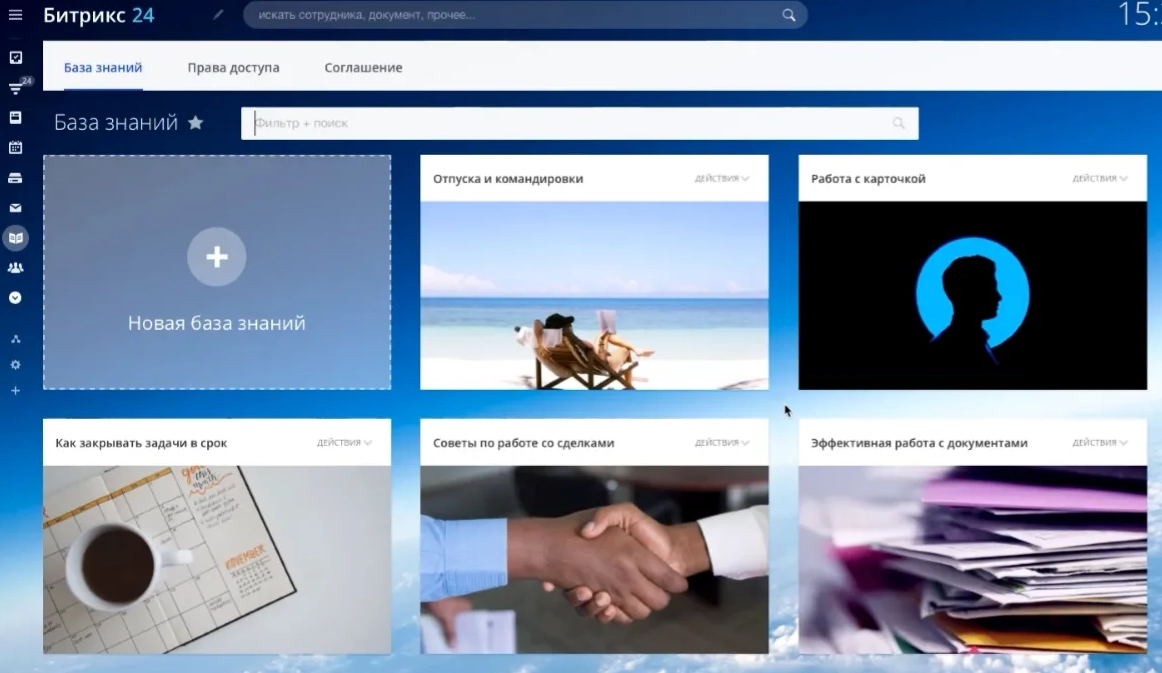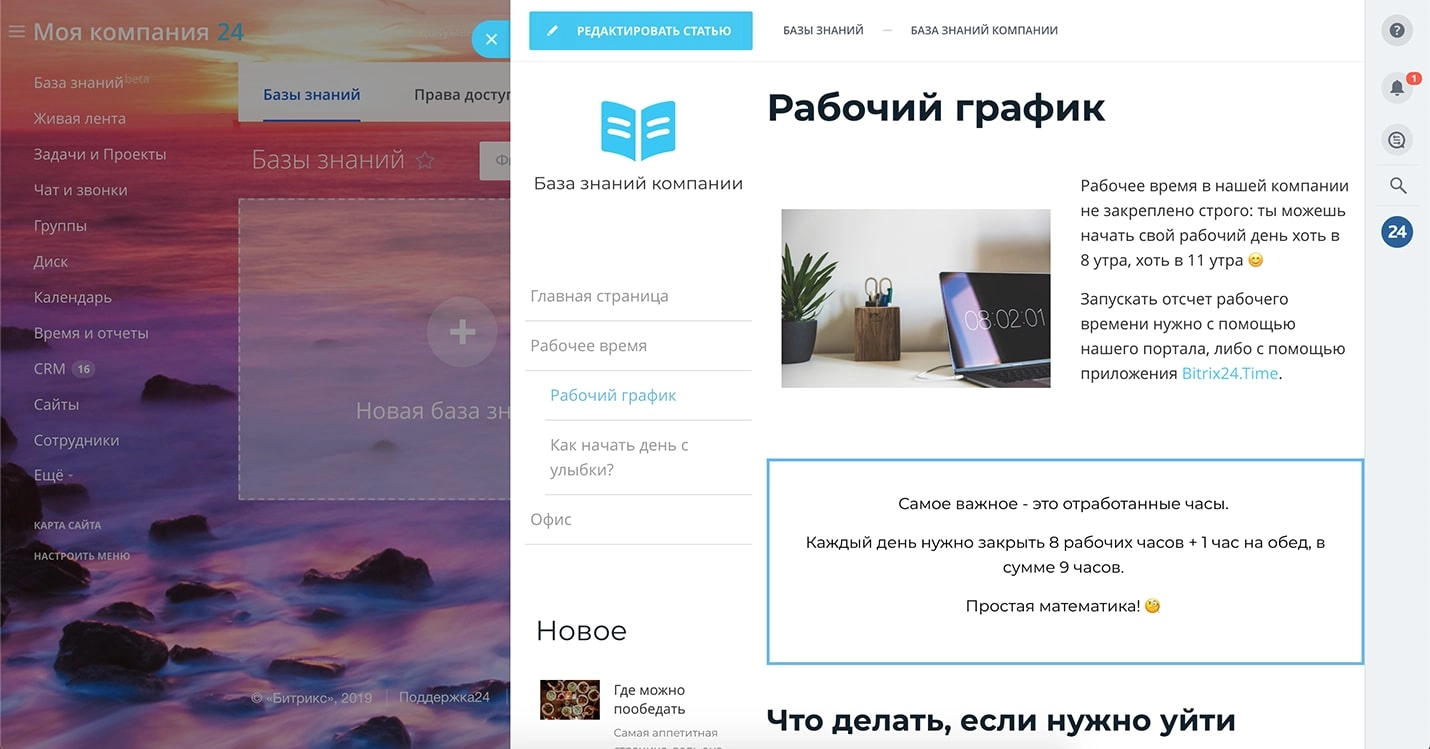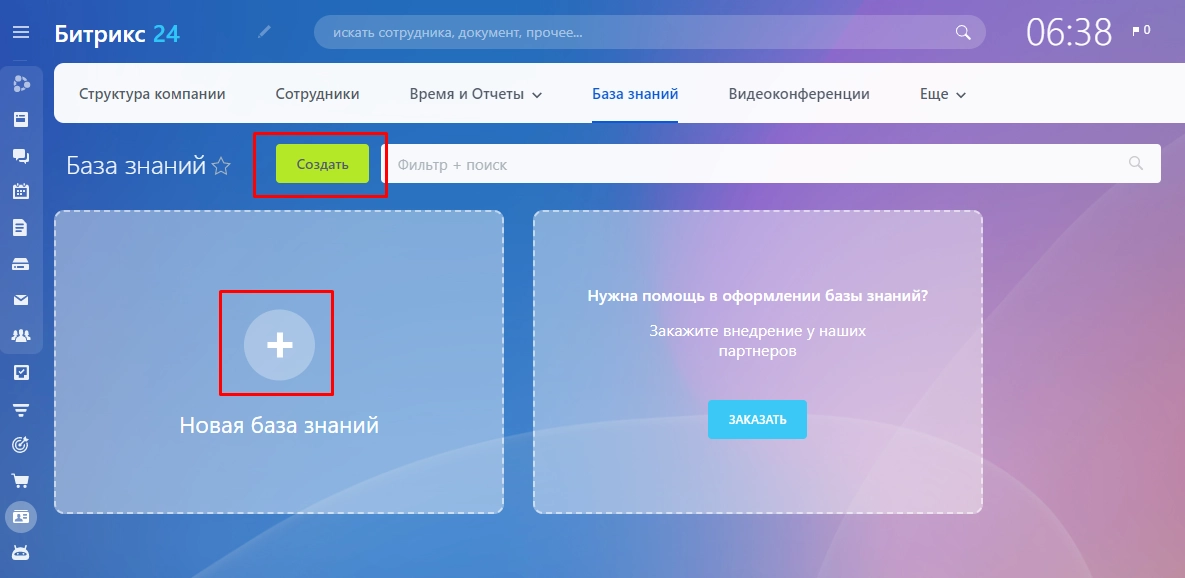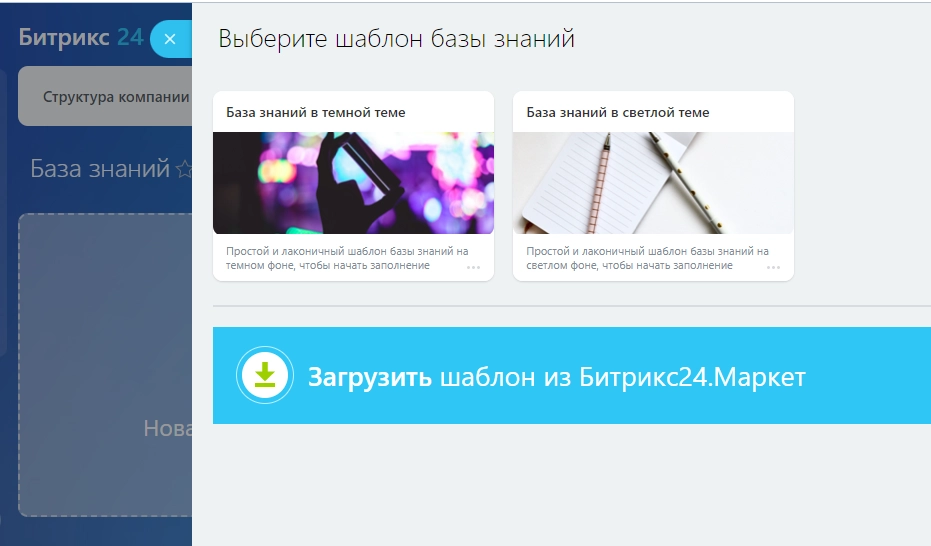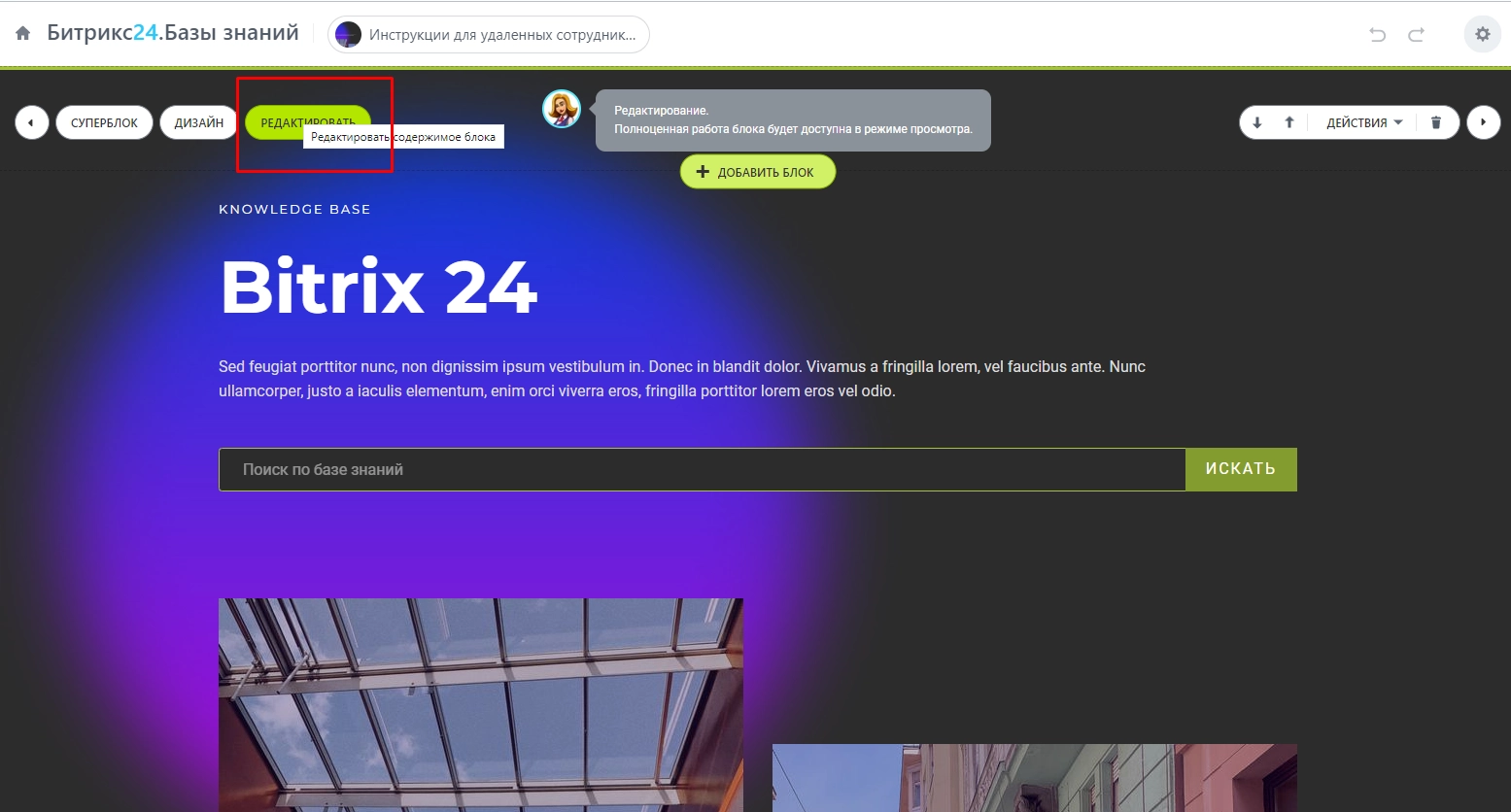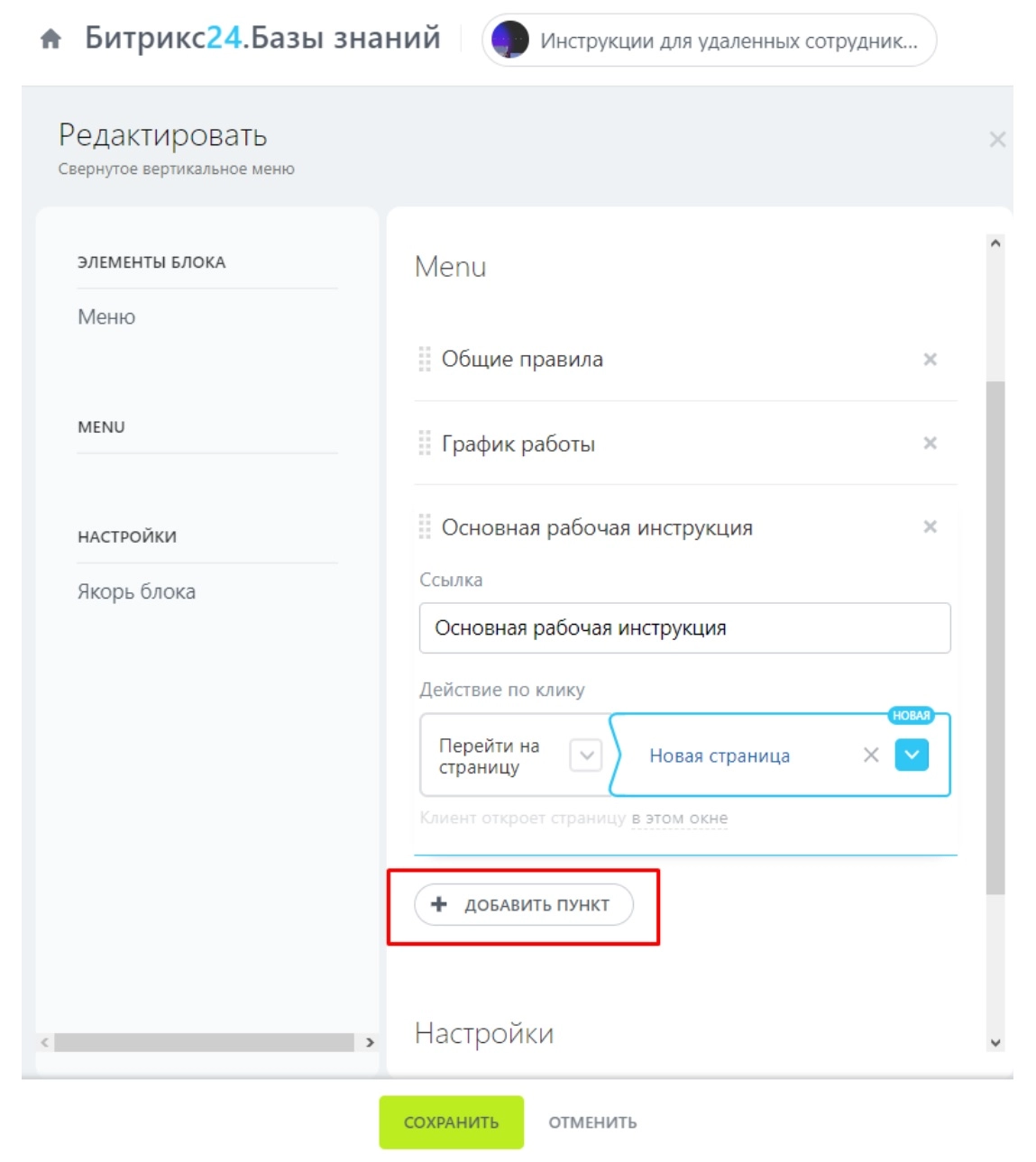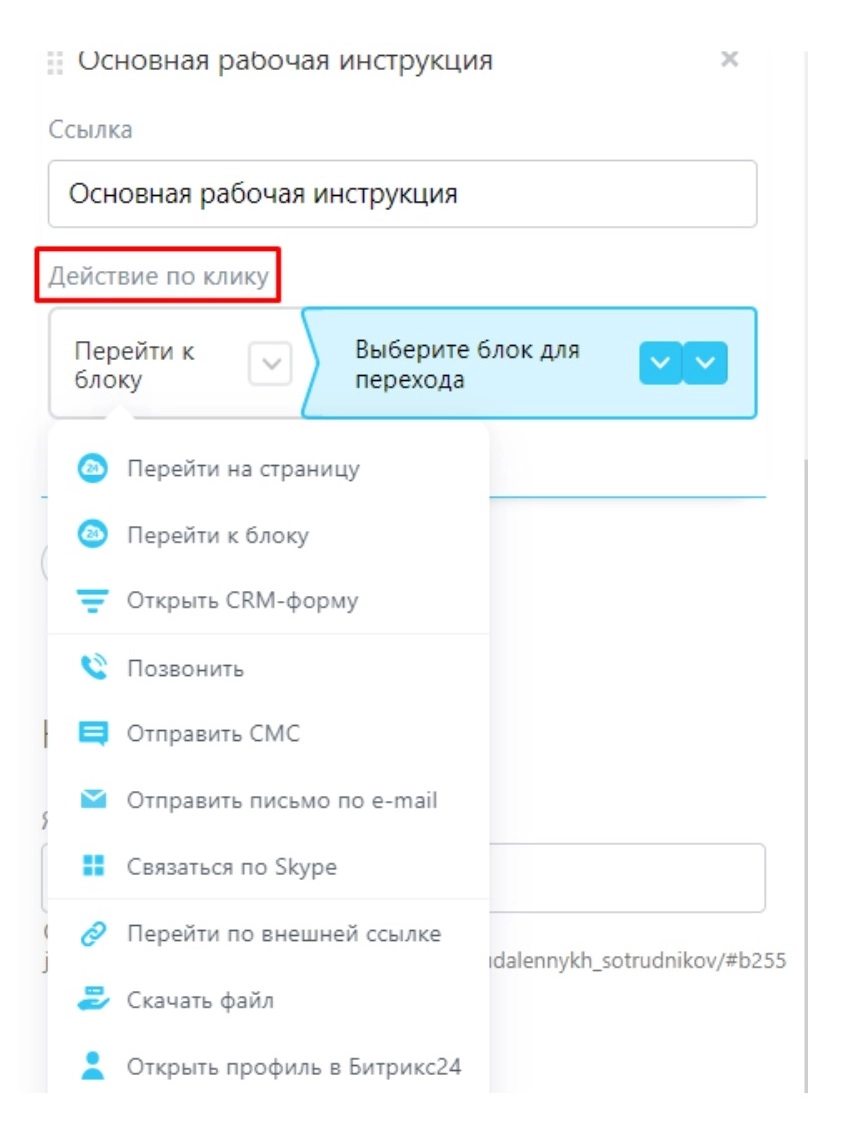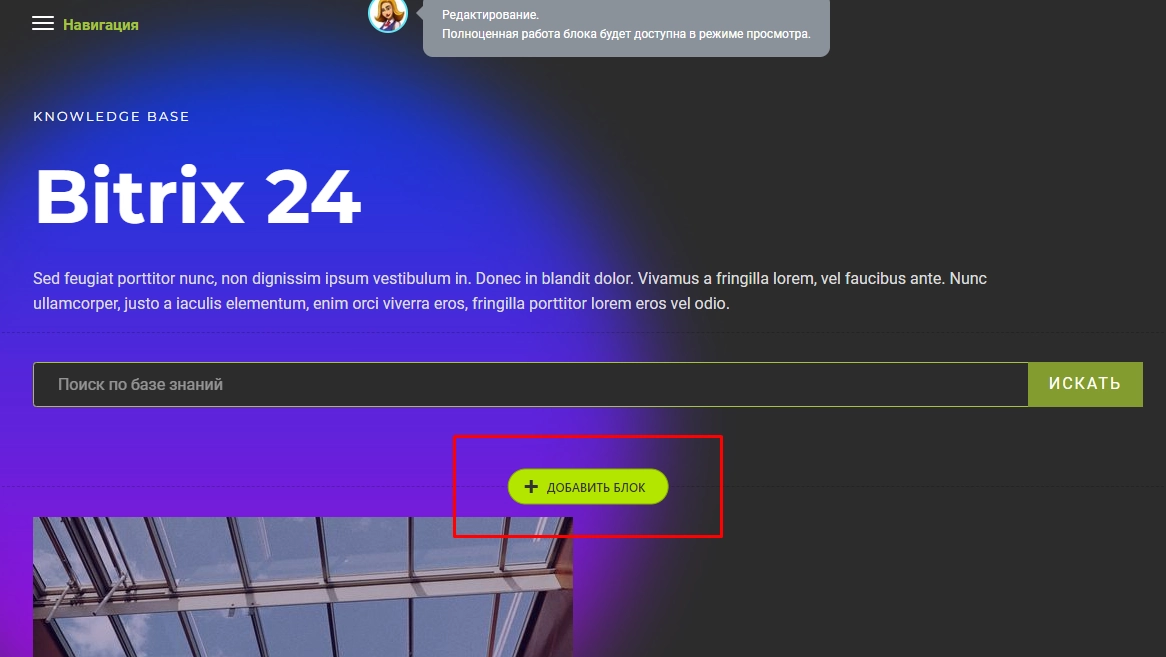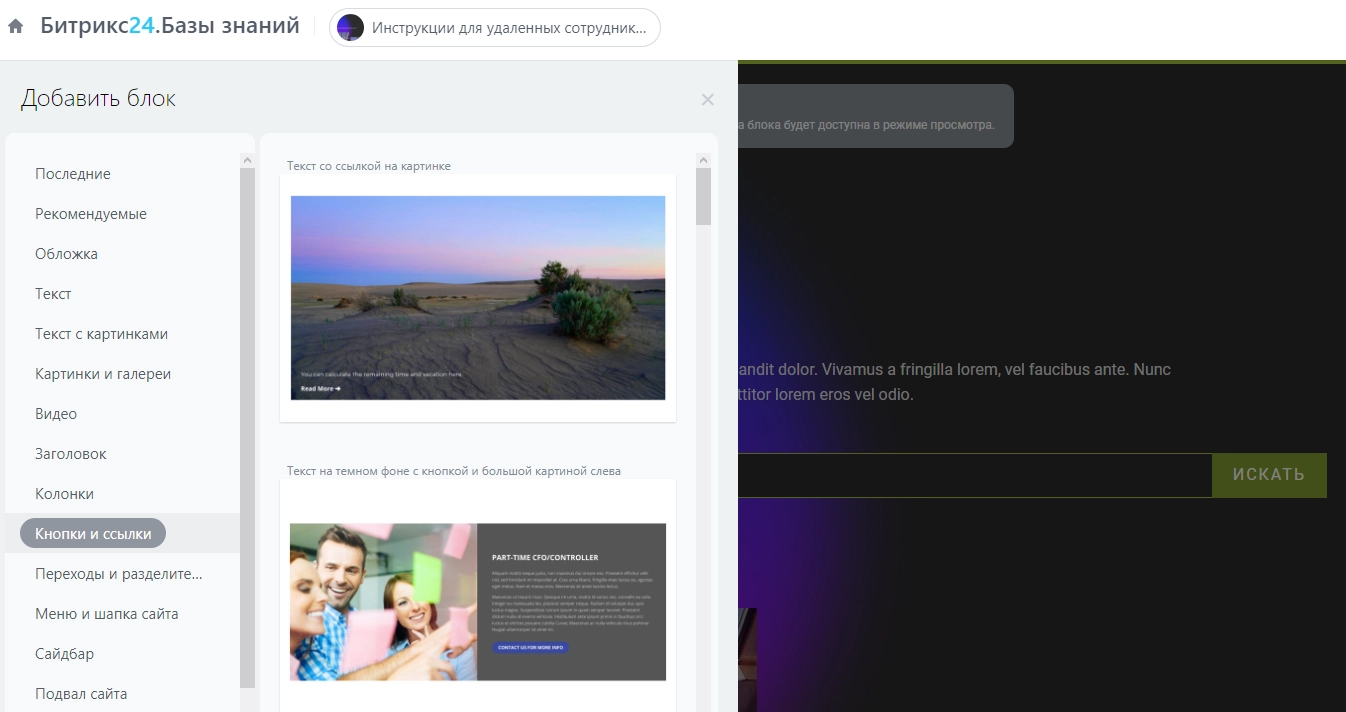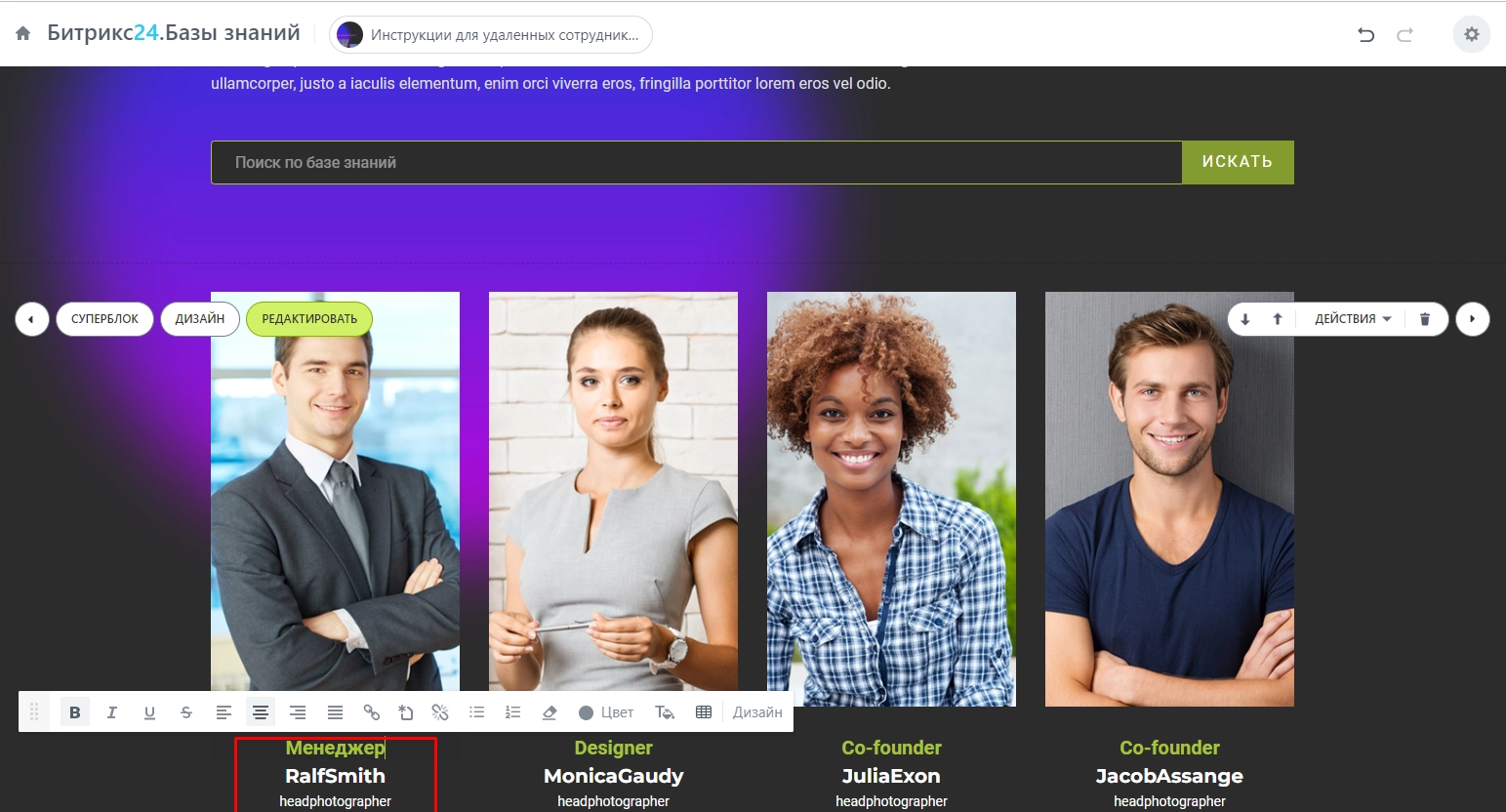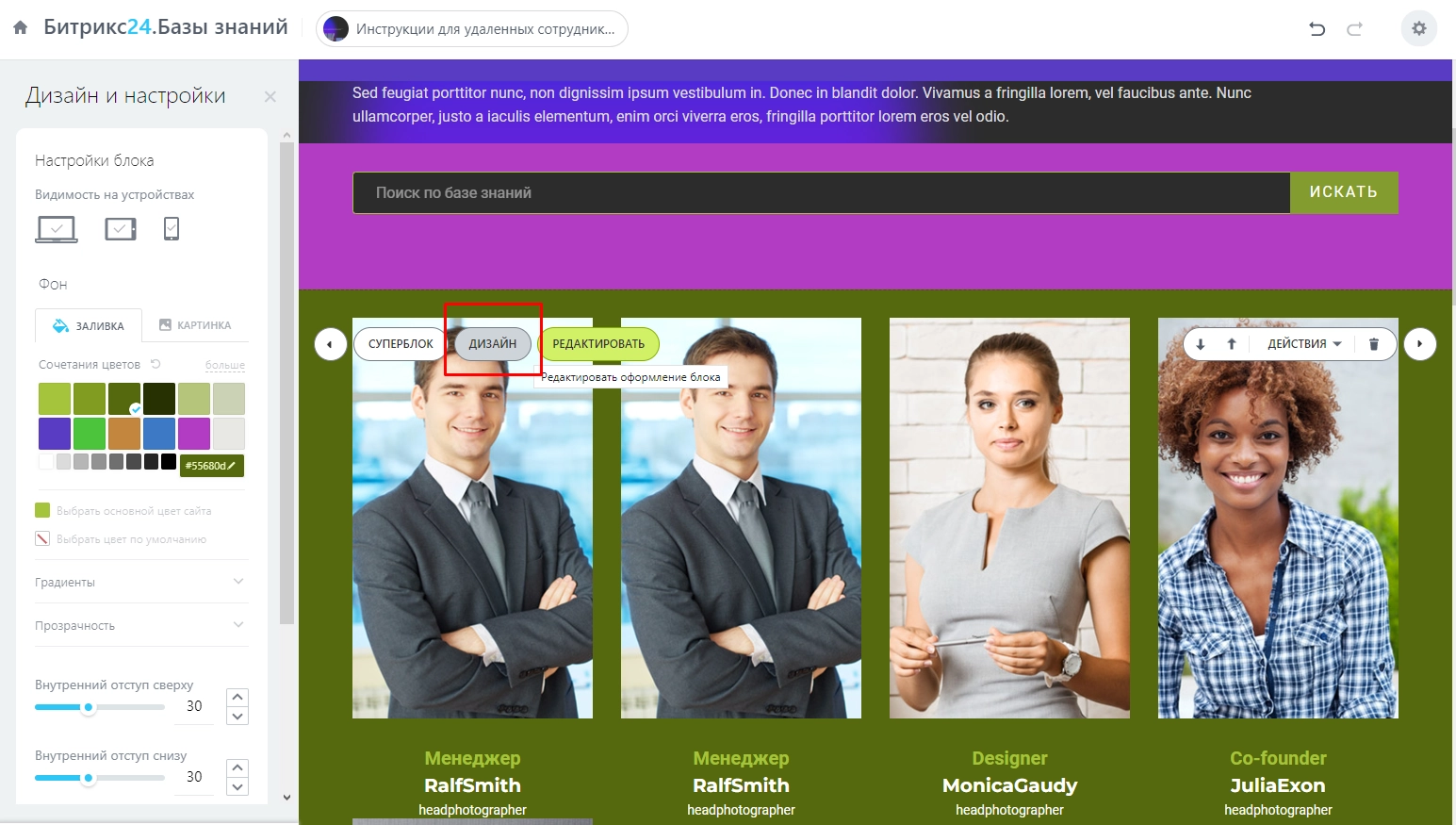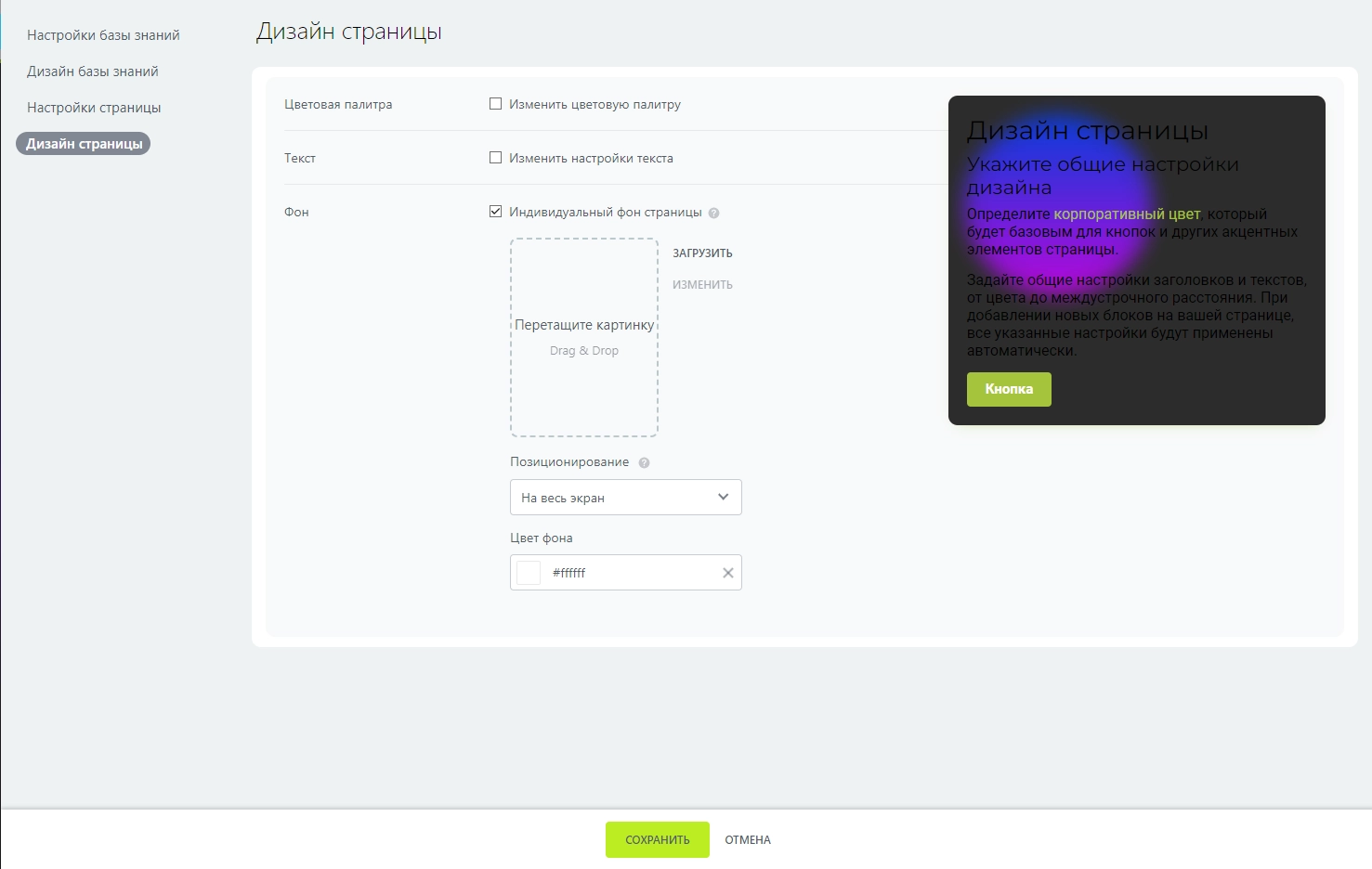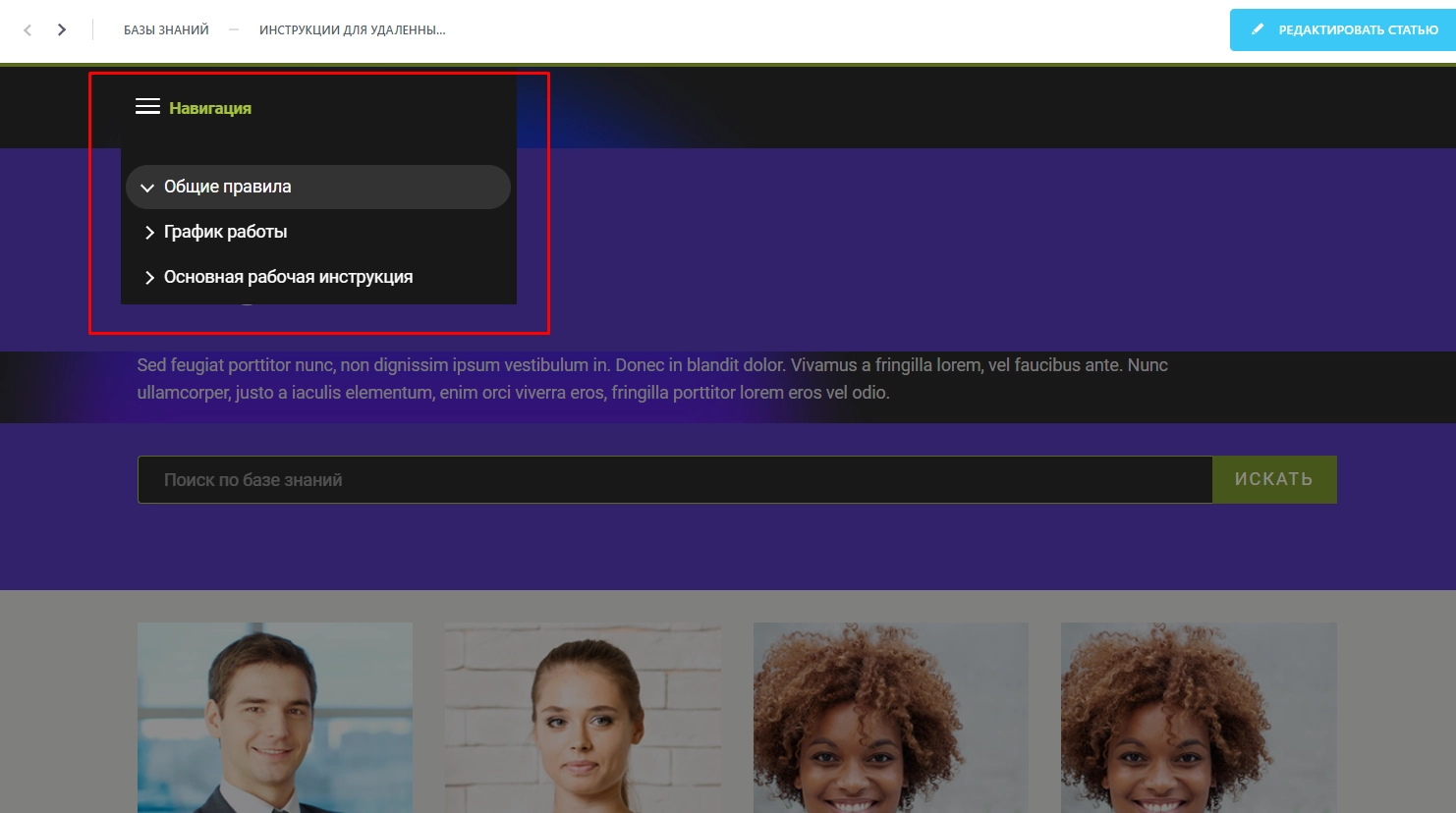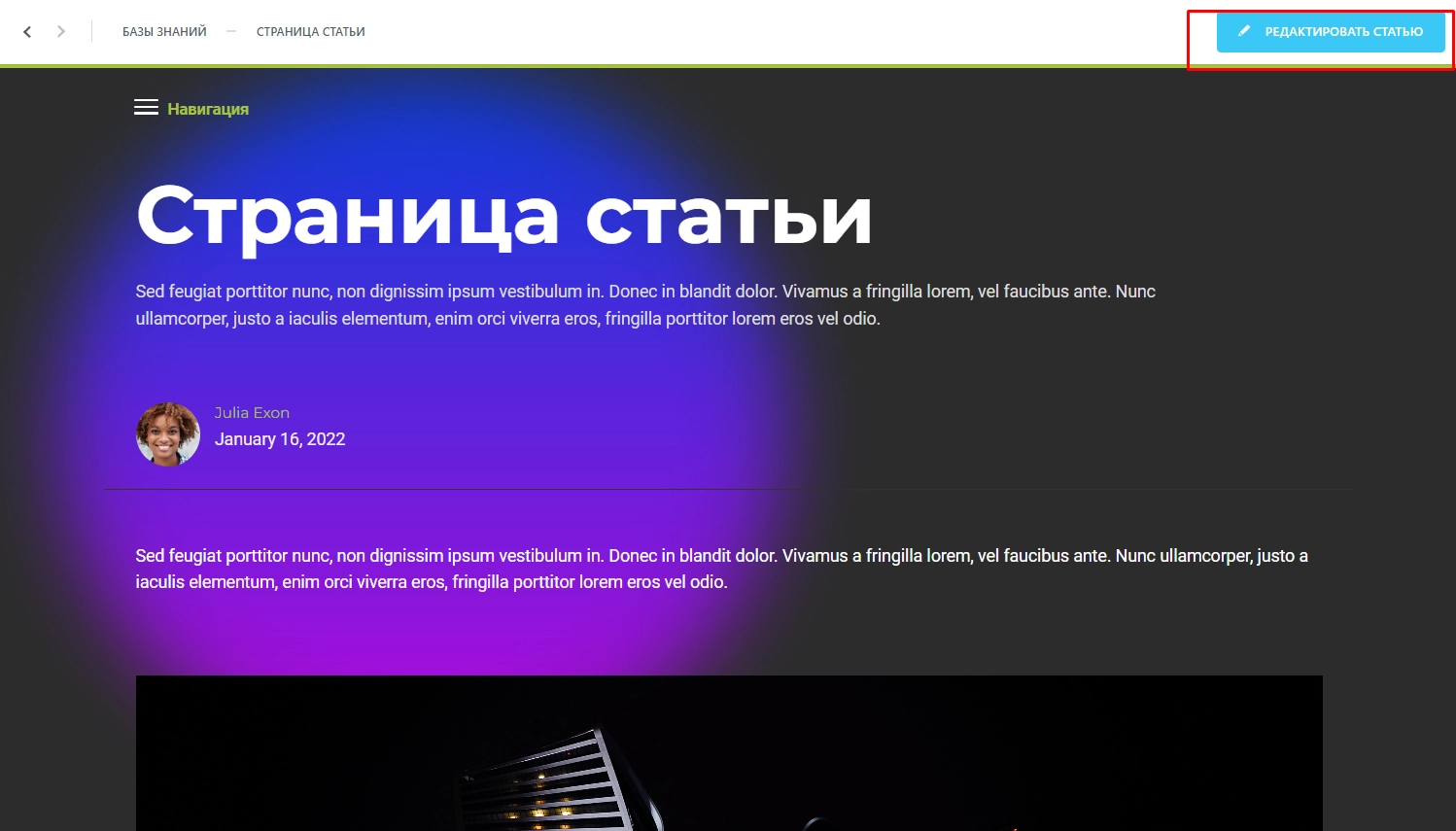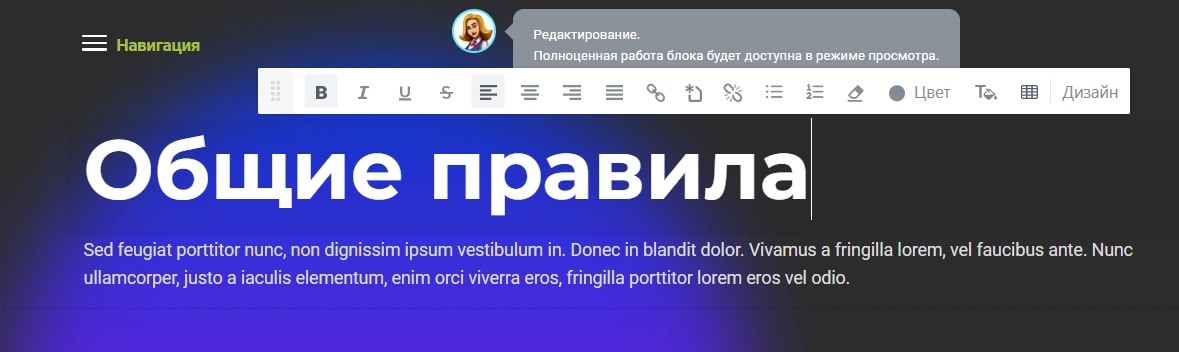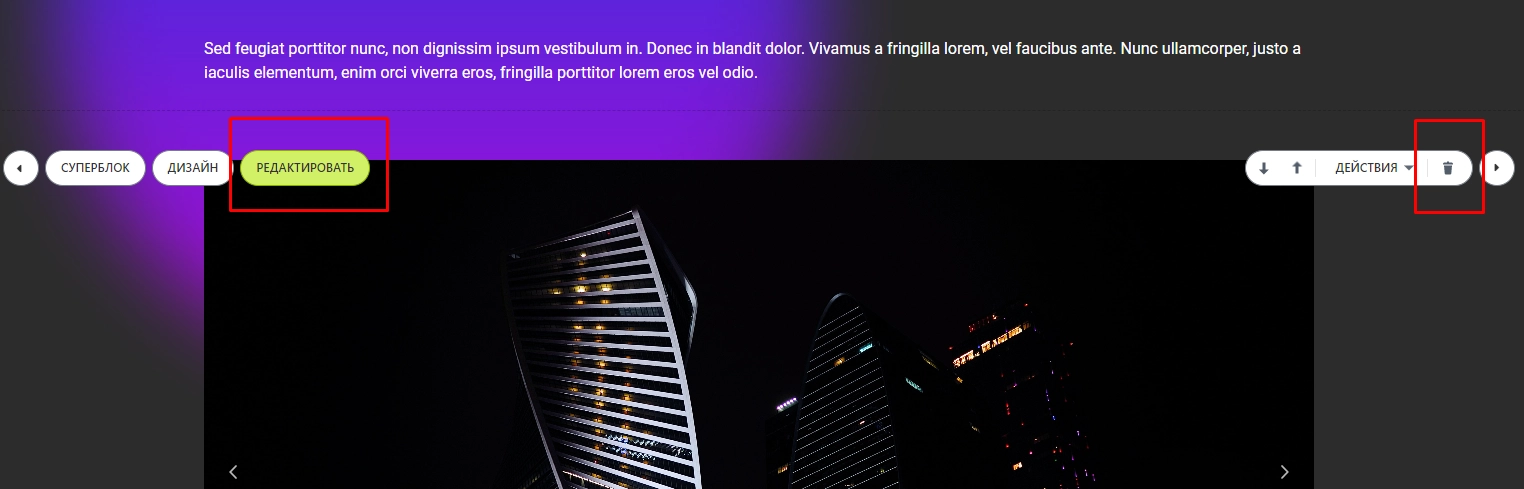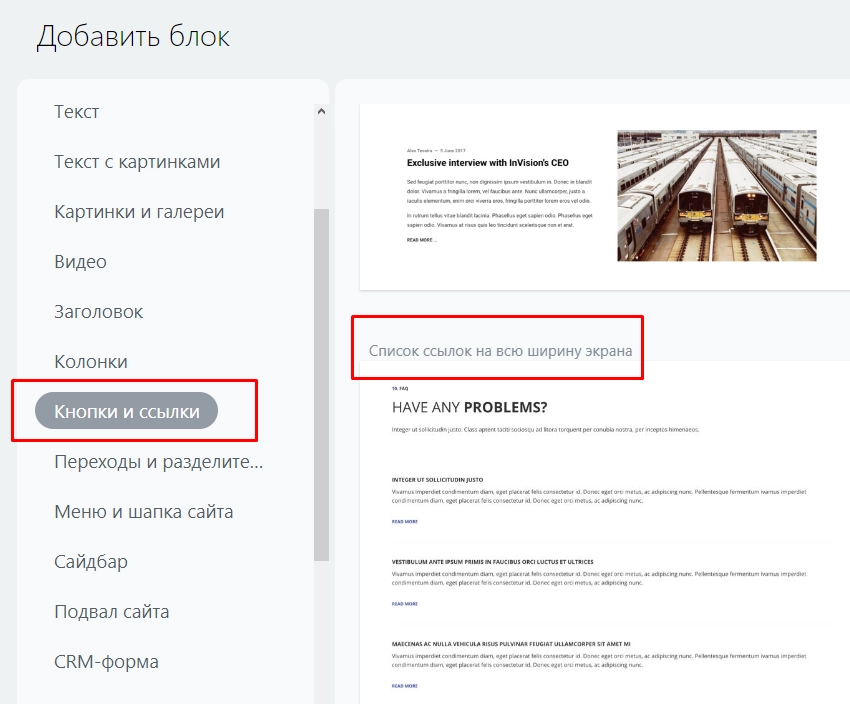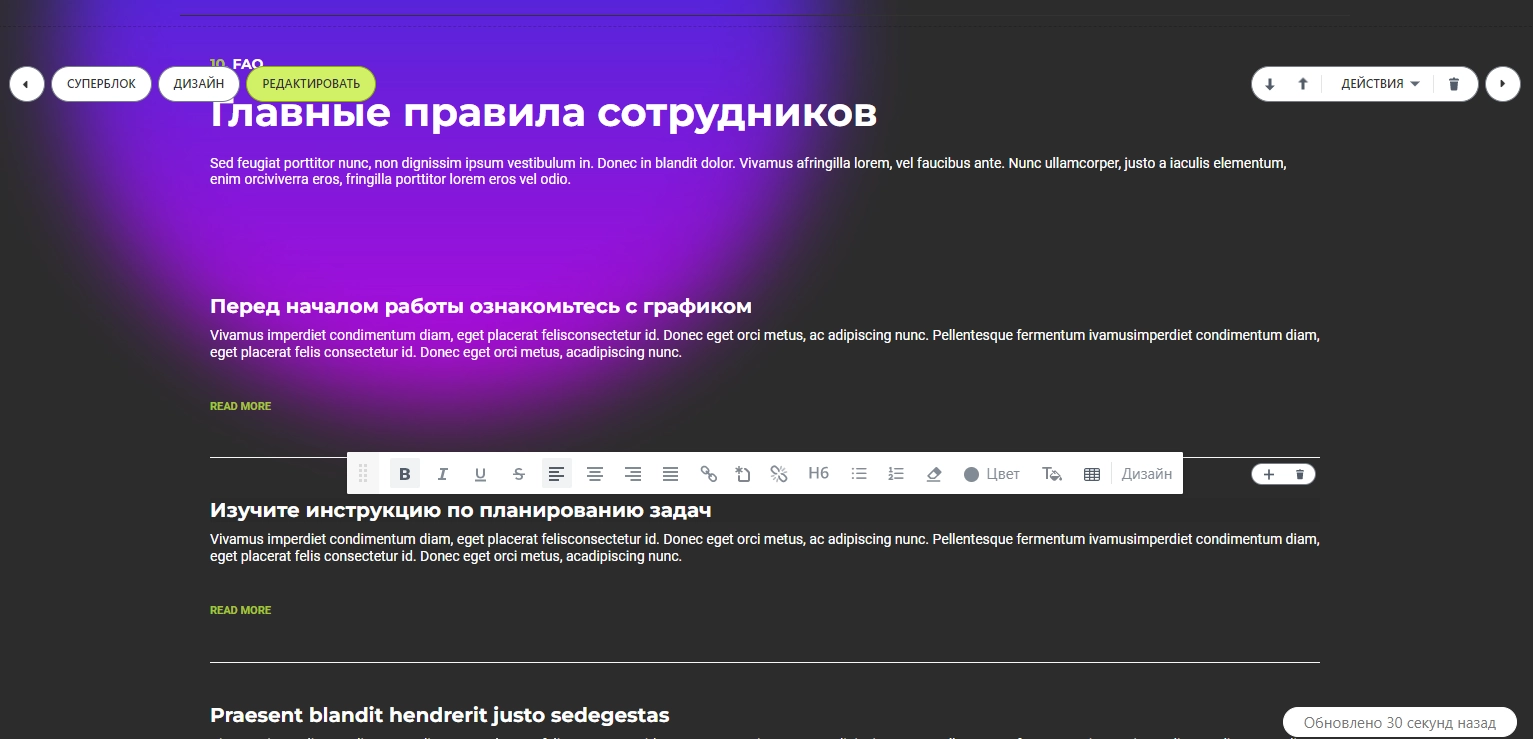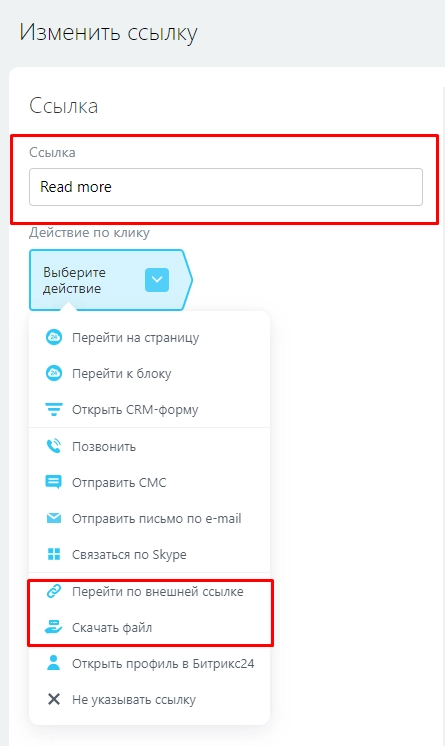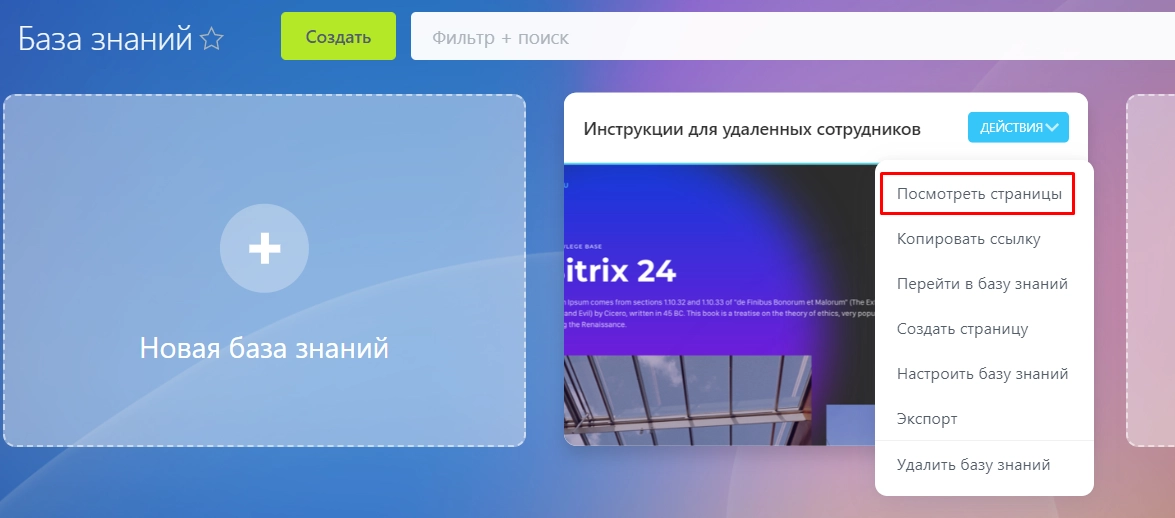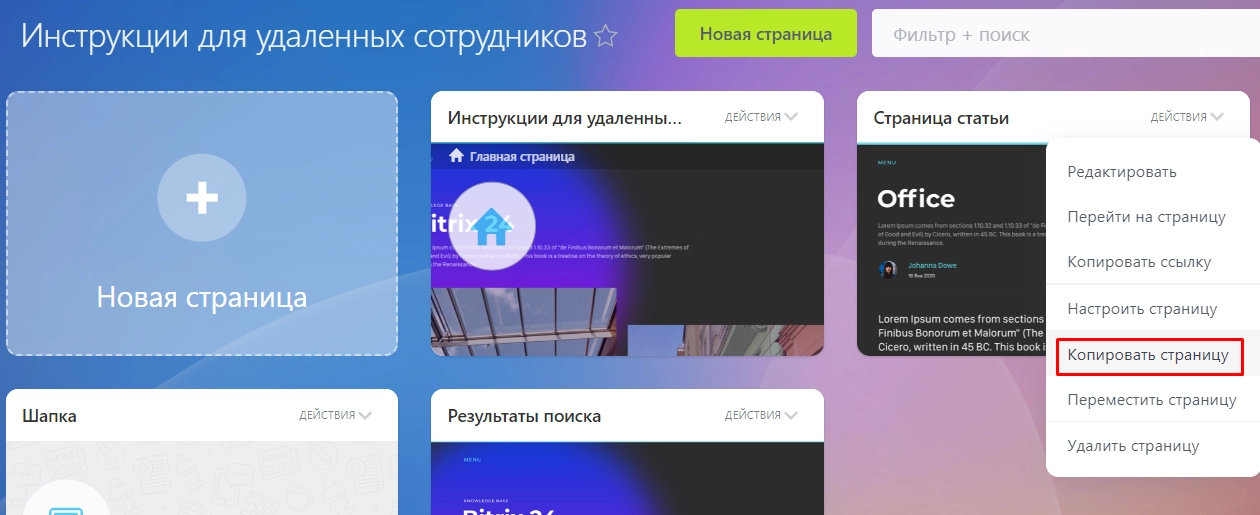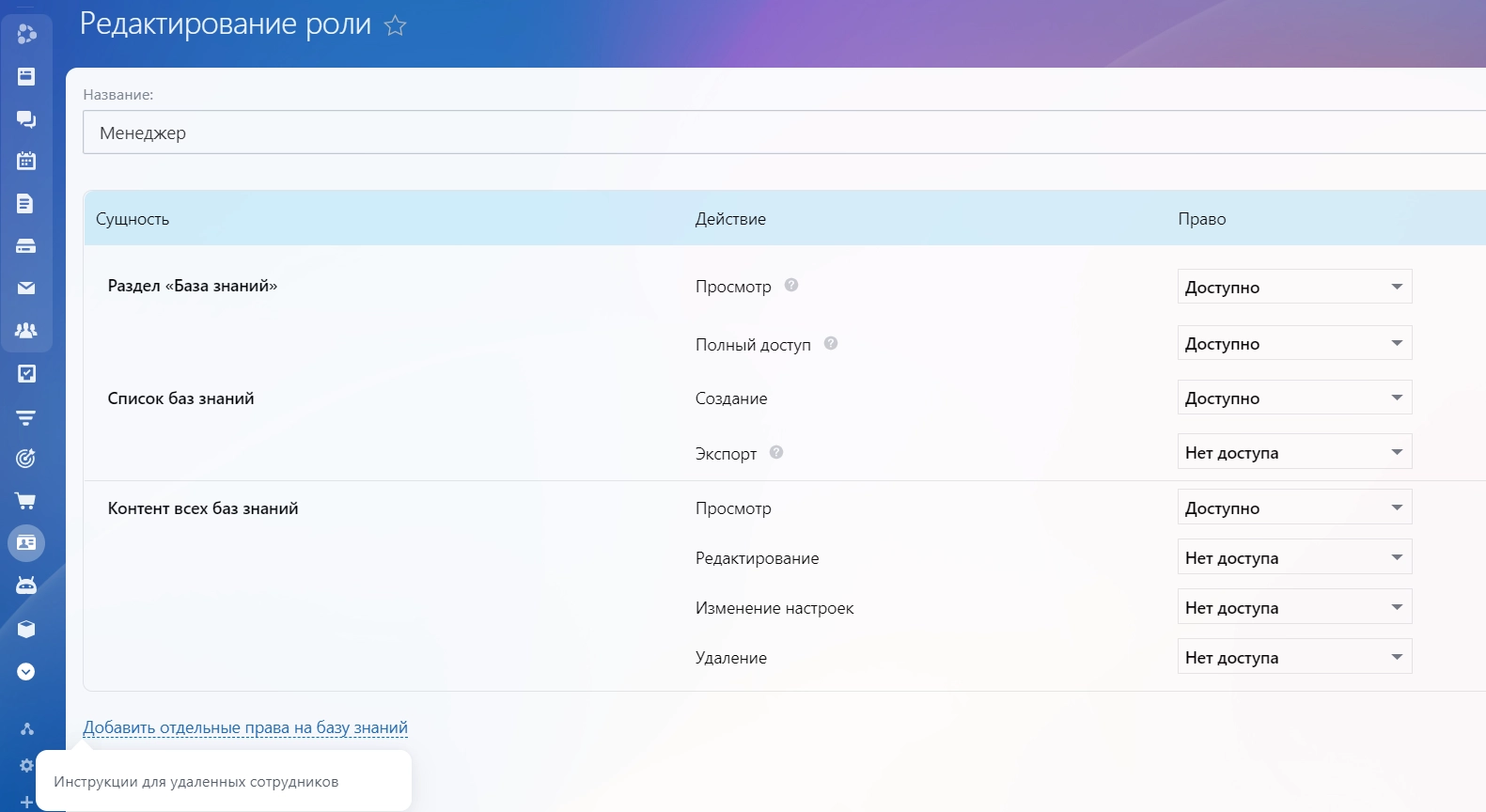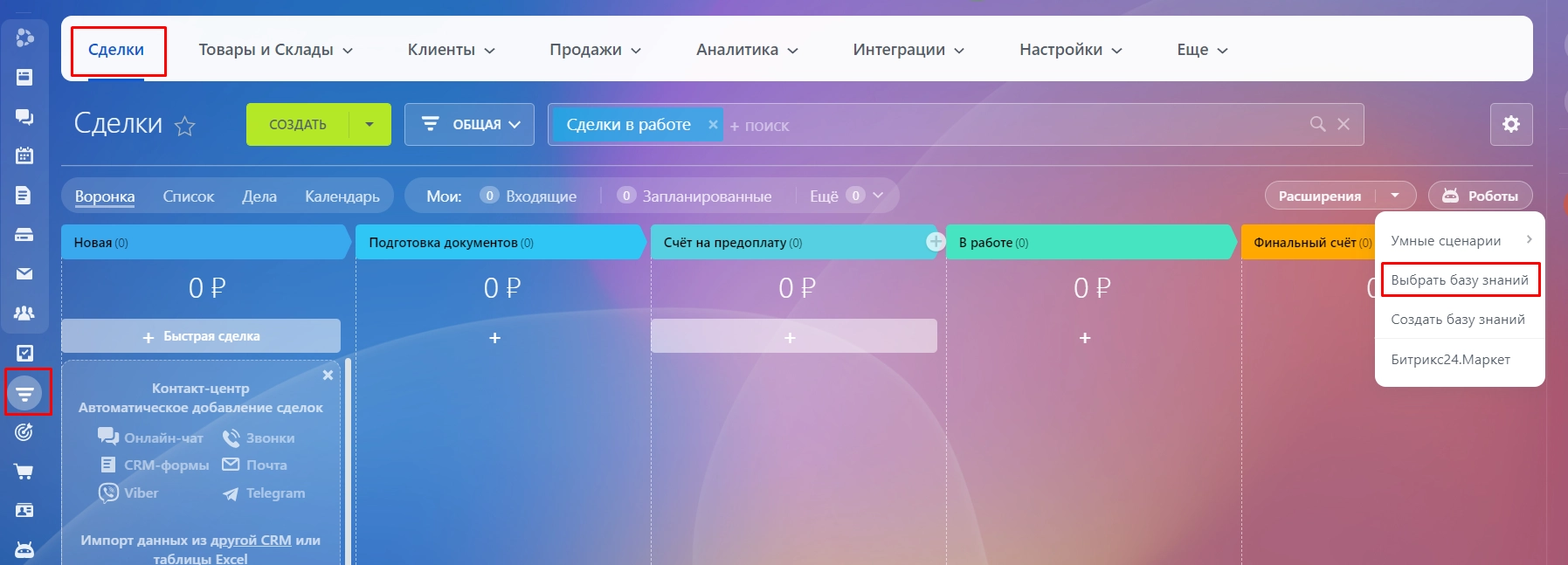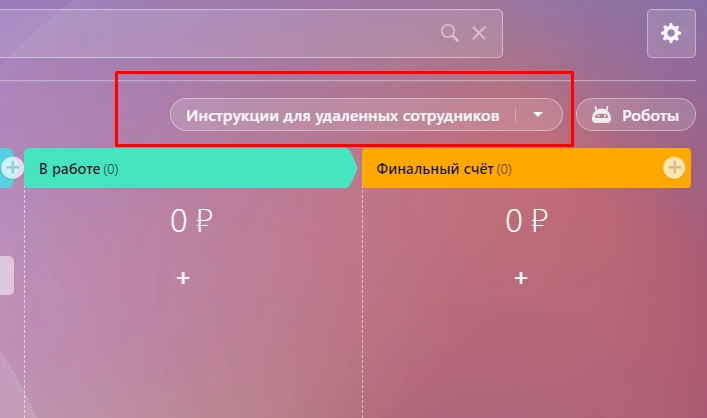Когда приходит новый сотрудник, необходимо ввести его в курс дел: рассказать о компании, продукте, графике работы. Чтобы сократить время обучения и помочь ему быстрее адаптироваться в компании, создайте Базу знаний компании. Включите в неё всю важную информацию, которую необходимо знать новичкам, а также всем сотрудникам.
Чтобы создать Базу знаний, перейдите в раздел Компания > База знаний.
Функция База знаний Компании доступна на всех тарифах Битрикс24. Количество баз зависит от вашего тарифа. Узнать подробнее вы можете на странице тарифов.

Нажмите Создать Базу знаний или на плюс.
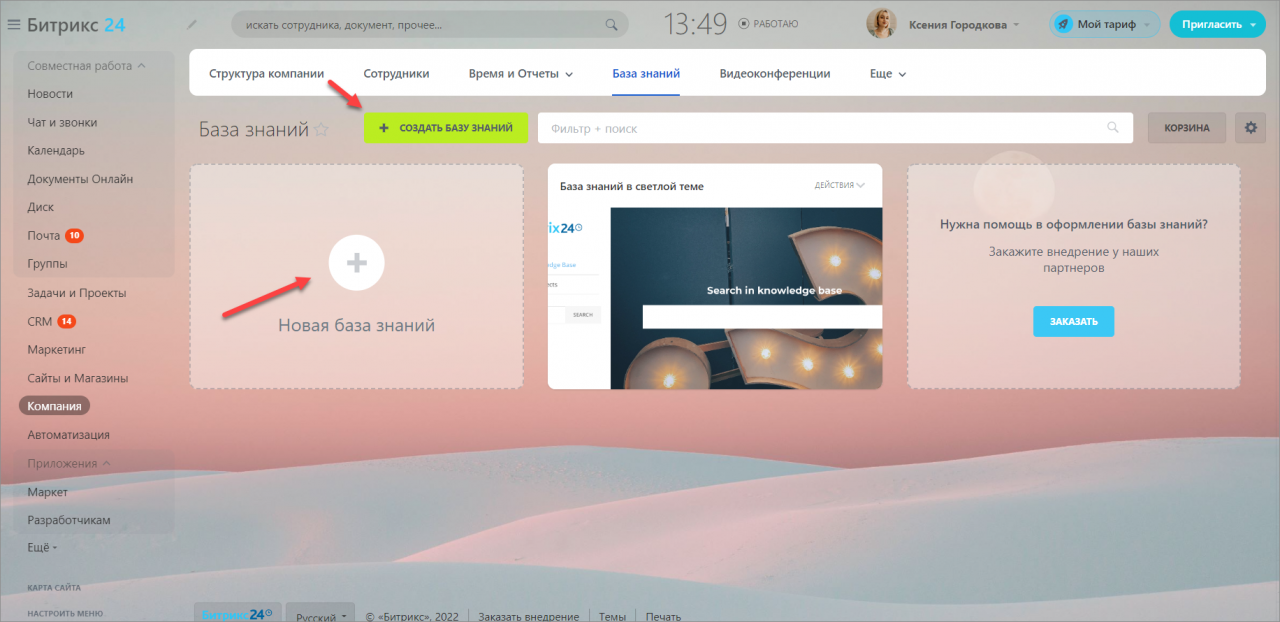
Выберите шаблон из предложенных, загрузите его из Битрикс24.Маркет или создайте базу с нуля.
Некоторые шаблоны доступны только по подписке. Подробнее читайте в статье Подписка Битрикс24.Маркет Плюс.

Придумайте название для Базы знаний. Добавьте описание и выберите цветовую палитру. Нажмите Создать.

Чтобы отредактировать название и расположение раздела, нажмите на шестерёнку.

После этого просто добавьте на страницу базы блоки с различными элементами сайта: картинки, видео, тексты.
Например, с помощью блока Команда, вы можете рассказать о сотрудниках. Так даже удалённые сотрудники будут знать коллег и, когда возникнет вопрос, обратятся к верному человеку.

Изменить адрес Базы знаний, выбрать главную страницу, а также настроить дизайн можно в настройках, которые находятся в шестерёнке.
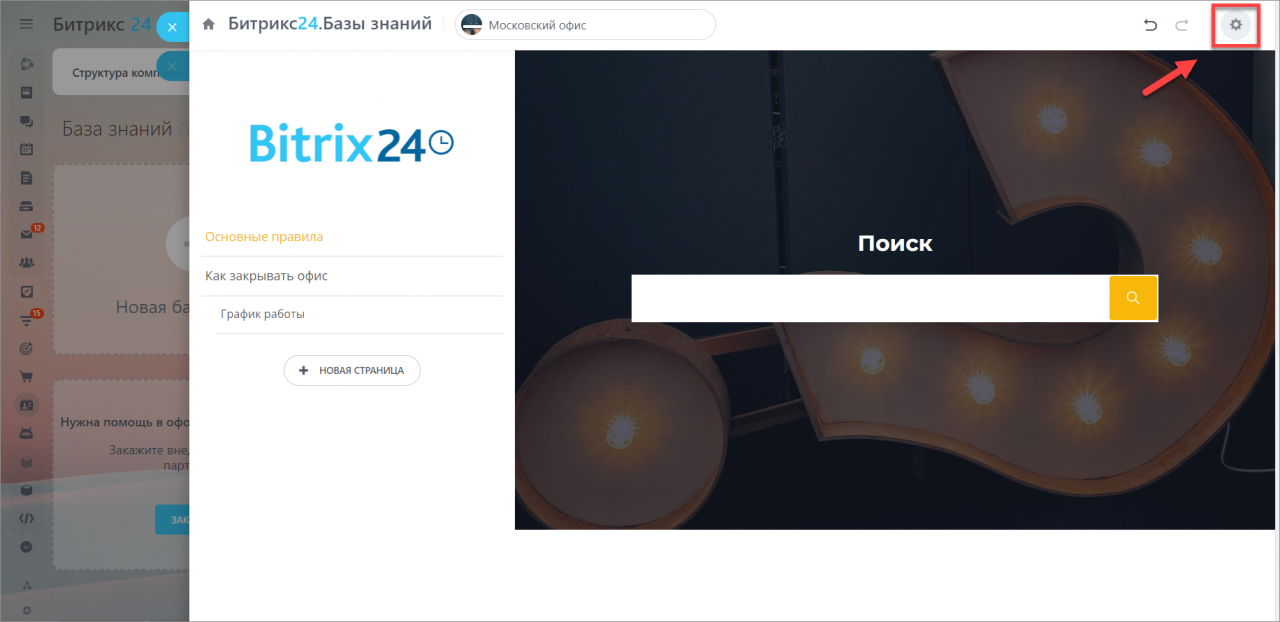
Рекомендую также прочитать:
- Права доступа к Базам знаний компании
- Как добавить базу знаний в группу (проект)
- Как добавить базу знаний в раздел
Спасибо, помогло!
Спасибо 
Это не то, что я ищу
Написано очень сложно и непонятно
Есть устаревшая информация
Слишком коротко, мне не хватает информации
Мне не нравится, как это работает
База знаний – это информативный сборник ответов на типовые вопросы сотрудников или клиентов. Дополнительный инструмент внутри Битрикс24, который собирает в себе вспомогательные материалы для пользователей:
- внутренний регламент организации;
- инструкции по программному обеспечению, используемому внутри компании;
- стратегию развития отделов и сотрудников;
- методические рекомендации для пользователей;
- регламенты по работе с CRM и другими модулями корпоративного портала.

5 причин использования Базы знаний внутри корпоративного портала:
- Формирование внутрикорпоративной информации в едином рабочем пространстве
- Существенная экономия ресурсов на обучении стажёров компании при использовании площадки в качестве обучающего модуля
- Быстрый и визуально привлекательный обмен информацией между отделами компании
- Рост эффективности клиентской поддержки при использовании в качестве справочной базы – для скриптов
- Повышение внутрикорпоративной осведомленности сотрудников
Неважно, в какой сфере задействована ваша компания: IT, продажи, медицина или другое. Наличие базы знаний – преимущество как для руководителя организации, так для сотрудников и клиентов.
В статье расскажем о том, как самостоятельно создать Базу знаний в Битрикс24 через пошаговую инструкцию и поделимся советами по верстке и использованию. В конце добавили ссылку на видео-урок по созданию Базы знаний с нуля.
Пошаговое руководство по созданию базы знаний
Модуль базы знаний доступен в облачной и коробочной версиях Битрикс24. Найти инструмент можно через глобальный поиск вашего корпоративного портала либо через левое меню.
Создать базу знаний можно с помощью кнопки добавления или элемента интерфейса «Создать базу знаний»:

Битрикс24 предлагает на выбор две настроенные базы: в тёмном и светлом оформлении. Данные шаблоны уже свёрстаны – их необходимо только отредактировать по содержанию. Элементы управления схожи с теми, что используются в модуле Битрикс-Сайты.
При выборе чистого шаблона, собираем нашу новую базу поэтапно:
1. Создаём пустой шаблон. Добавляем описание и заголовок нашей будущей базы. Изменить шаблон страницы можно в настройках базы знаний:

Для этого переходим в меню «Дополнительно» и выбираем требующееся количество областей:

2. После того, как определились с видом нашей базы, переходим к наполнению рабочего поля, в нашем случае, состоящего из двух частей.

В правую часть добавляем блоки с контентом. Для каждого типа контента, будь то картинки или видео, необходимо добавлять свой блок. Вёрстку советуем начинать с верхнего меню страницы. Для этого добавляем блок из «Меню и шапка сайта»:

Редактируем содержимое блока. Наводим курсор мыши на созданный объект и нажимаем кнопку Редактировать.
Вносим правки: добавляем логотип, ссылку и пункты меню будущей странички.
Далее переходим к наполнению остальной части страницы. Предустановленных блоков в базе знаний Битрикс24 хватит для создания красочной и информативной страницы. Для того чтобы статья получилась интересной, рекомендуем добавить следующие типы контента:
- Обложка
- Текст
- Картинки и галереи
- Видео
- Этапы
- Кнопки и ссылки
3. После окончания работ по верстке правой части движемся дальше. В левую часть нашей базы добавляем меню (содержание статьи). Для навигации по разделам статьи можно использовать как верхнее меню в шапке страницы, так и сайдбар.

Добавляем его аналогично блокам в колонке с контентом. Меню находится во вкладке «Сайдбар».
Чтобы настроить ссылки для перехода, нажимаем кнопку «Выбрать» в пункте оглавления и выбираем блок, к которому пользователь будет переходить при нажатии на ссылку:

Дополнительно можно поэкспериментировать с дизайном вашей базы: изменить шрифт, подобрать подходящие цвета заливки блоков или текста, добавить или убрать анимацию появления созданных разделов.
В результате вы получите полноценную Wiki-страницу. База знаний готова! Не забудьте проверить ее итоговый вид и корректность работы ссылок и сайдбара.
Инструмент находится в стадии «beta» – это значит, что данный раздел будет дорабатываться. Некоторые функции могут работать некорректно или со сбоями.
Советы и лайфхаки по использованию базы знаний
Расскажем о некоторых особенностях работы с базой знаний. Наши рекомендации помогут сократить время на создание информационного контента для вашей компании и улучшить восприятие пользователями.
1. Для добавления видео используйте ссылку на Youtube.

Ссылки на остальные ресурсы, распространяющие видео-контент, корректно открываться не будут.
2. Если страница базы знаний получилась объемной, а листать постоянно наверх – решение не практичное, добавьте «ползающее» за пользователем верхнее меню (Шапку сайта). Сайдбар двигаться за скролл-панелью не будет.

3. Битрикс24 автоматически добавляет кнопку «Наверх», если статья содержит много информативных блоков. Данный элемент повышает юзабилити длинных страниц — нет необходимости прокручивать страницу вручную. Достаточно нажать на стрелку и пользователь снова окажется наверху страницы из любой части документа:

4. По информационной части Базы знаний работает поиск. Для этого необходимо добавить Поисковую строку через меню блоков «Другое»:

5. Ссылки из меню можно добавлять не только с помощью блоков для перехода, но и с помощью якорей. Якорь – своеобразный ID каждого элемента страницы. Для создания ссылки копируем якорь требующегося блока и вставляем его в поле «Ссылка» после хэштега:

6. Прописать вручную можно и сам Якорь каждого блока (в Редактировании – Настройках). По умолчанию каждый блок (так называемый адрес) формируется в виде «block*номер*»:

7. Чтобы переместить раздел внутри меню, нужно навести на левый край блока с названием и перетянуть его. Если перетянуть вправо – будет создан раздел (второй уровень), если влево – глава (первый уровень).

Видеоурок по созданию базы знаний Битрикс24
В качестве наглядной демонстрации работы с базой знаний мы создали для вас видеоурок:
После просмотра вы научитесь создавать простую информативную страничку внутри своего корпоративного портала Битрикс24.
Если у вас остались вопросы о том, как создать базу знаний, звоните по телефону +7 (495)118-39-18 или заполните форму ниже. Мы проконсультируем вас относительно всех настроек базы знаний и скрытых преимуществах любого инструмента Битрикс24.

Когда компания расширяется, а число документов возрастает до неприличных размеров, то есть риск превратить всё в большой информационный бардак. Чтобы этого не допустить, систематизировать все данные масштабируемого предприятия и разложить всё по полочкам, нужно оперативно предпринимать меры.

Для наведения порядка компании создают базы знаний. Пример базы знаний – в CRM Битрикс24.
Что из себя представляет база знаний Битрикс24
База знаний Битрикс24 – это полезный и информативный сборник ответов на типовые вопросы сотрудников или клиентов. В нем можно найти всю необходимую информацию для работы (примеры базы знаний Битрикс24):
– внутренний регламент организации;
– инструкции по программному обеспечению, используемому внутри компании;
– стратегию развития отделов и сотрудников;
– график работы и требования к персоналу;
– формы внутренней отчетности;
– методические рекомендации для пользователей;
– регламенты по работе с CRM Битрикс24 и другими модулями корпоративного портала.

База знаний Битрикс24 особенно полезна для компаний, где принят удаленный формат работы. Сотрудникам не нужно постоянно звонить коллегам, чтобы выяснить какой-то рабочий вопрос. Достаточно лишь прислать ссылку на необходимую страницу, и работник сможет решить многие вопросы своими силами без посторонней помощи и сэкономить время коллег.
Особенно ценна база знаний Битрикс24 для трудоустройства нового сотрудника. Можно сократить время на его обучение и адаптацию.
12 причин использования базы знаний для сотрудников
Что дает создание базы знаний:
1. Формируется внутрикорпоративная информация в едином рабочем пространстве.
2. Экономятся ресурс на обучении стажеров организации: достаточно показать новому сотруднику примеры отчетов, образцы договоров, типы отчетов и прочее, не отвлекая от работы “старичков”.
3. Возможность для оперативного обмена информацией между отделами и сотрудниками.
4. Экономится время на поиск информации: никто никого не дергает, не отвлекает. Все сотрудники знают, где и что им взять.
5. Растет эффективность клиентской поддержки благодаря использованию общих скриптов, которые зафиксированы в базе знаний Битрикс24.
6. Повышается осведомленность персонала компании о всех внутренних делах предприятия.
7. Адаптация новых сотрудников протекает проще и быстрее.
8. Происходит накопление ценного опыта: знания и лайфхаки коллектива можно сохранить в базу и разделить по направлениям: маркетинг, бухгалтерия, продажи, логистика и другие.
9. Повышается конкурентоспособность: знания и экспертность отдельных сотрудников развивают компанию, увеличивают ее ценность и конкурентные преимущества на рынке.
10. Повышается эффективность работы: сотрудники лучше работают, быстрее выполняют и перевыполняют KPI, увеличивают свою производительность.
11. Налаживается удаленная занятость, что особенно актуально в случае аутсорсинга или отсутствия сотрудника на рабочем месте.
12. Коллективные знания становятся собственностью предприятия, а не отдельных сотрудников.
А теперь мы расскажем, как самостоятельно создать базу знаний Битрикс24.
Пошаговая инструкция по созданию базы знаний
Чтобы создать базу знаний Битрикс24, придется потратить время: аккумулировать информацию, описываться, размещать все накопленные документы и знаний членов команды.
Но впоследствие всё это сработает на руку, так как дальше достаточно будет лишь обновлять страницы и актуализировать свежие данные.
Несмотря на то, что создание базы знаний– долгая и кропотливая работа, в дальнейшем она сбережет множество рабочих часов персонала компании.
Итак, расскажем в инструкции, как создать базу знаний в CRM Битрикс24.
Создание базы знаний
Зайдите на портал и в окне поиска наберите “База знаний”, а затем откройте найденный пункт меню.
Второй вариант: попасть в базу знаний можно из бокового меню слева.
Далее вы нажимаете “Создать базу знаний”.
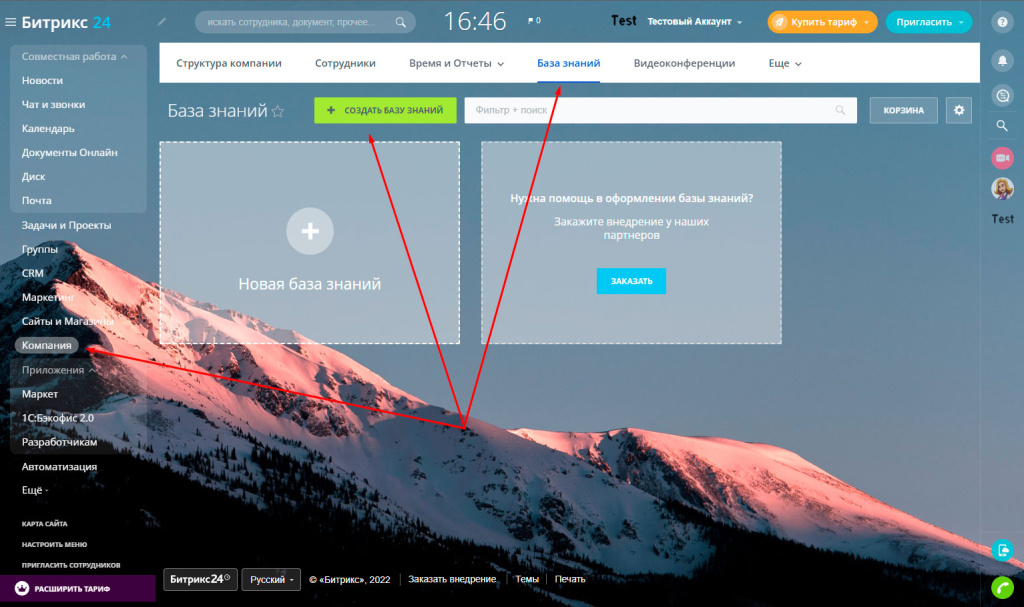
Настройка
Откройте созданную базу и нажмите опцию “Настройки”, которая находится в правом верхнем углу.
Здесь вы увидите разделы:
1. настройки базы знаний;
2. дизайн базы знаний;
3. настройки страницы;
4. дизайн страницы.
Разберем пункты подробнее.
1. Настройки базы знаний
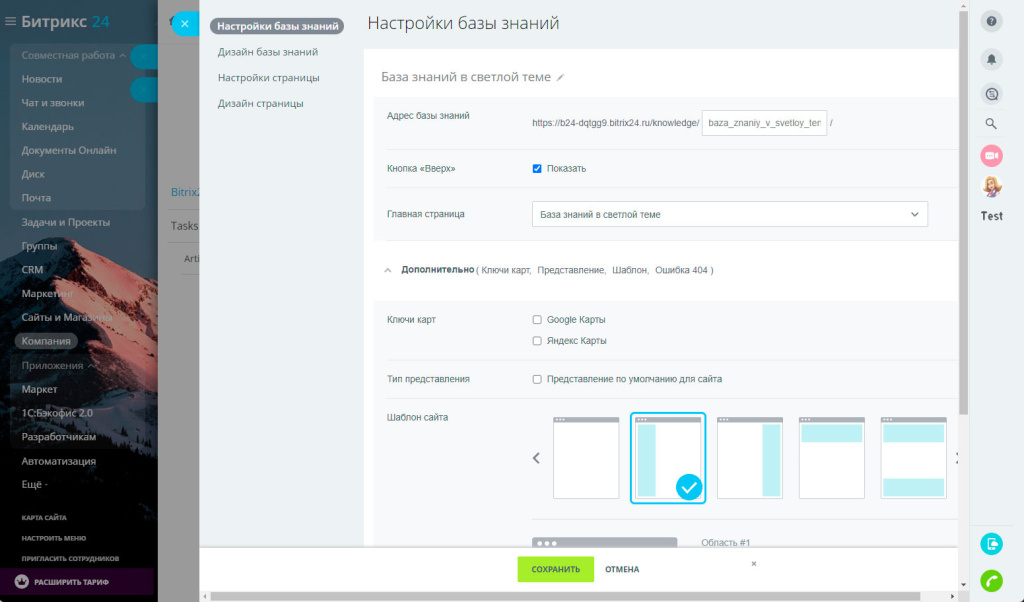
Задайте новое имя базы знаний в Битрикс24.
Далее укажите адрес, по которому будет располагаться база знаний.
После этого нужно решить, нужна ли на странице кнопка, позволяющая моментально перемещаться наверх . Наконец осталось назначить главную страницу, выбрав ее из выпадающего списка в пункте “Главная страница” — она будет открываться первой.
2. Дизайн базы знаний
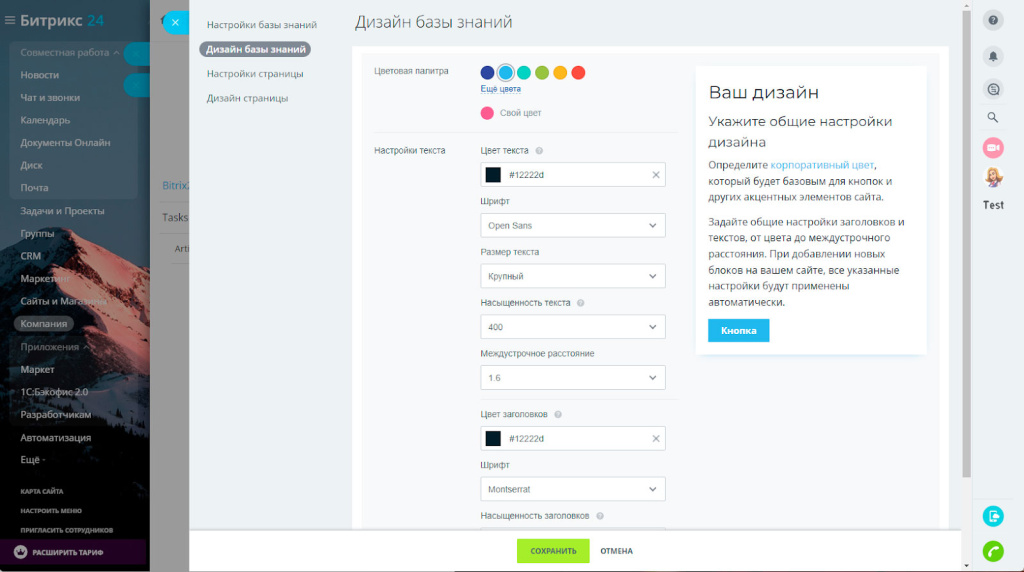
Здесь можно выбрать оформление базы знаний Битрикс24: цветовую палитру, характеристики для текста – шрифт, цвет, размер, насыщенность, интервальное расстояние между строками. Можно загрузить и свой фон, выбрав свою картинку. Размещайте ее на на весь экран, мозаикой или по ширине.
3. Настройки страницы
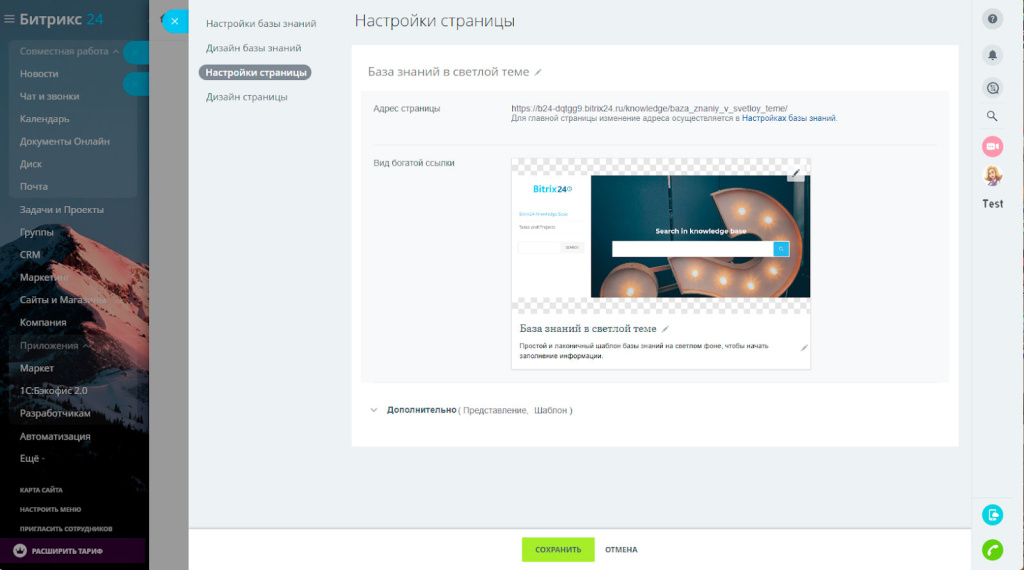
Каждая страница поддается редактированию. Для этого следует выбрать необходимые параметры и добавить данные. Есть индивидуальные представления и шаблоны.
4. Дизайн страницы
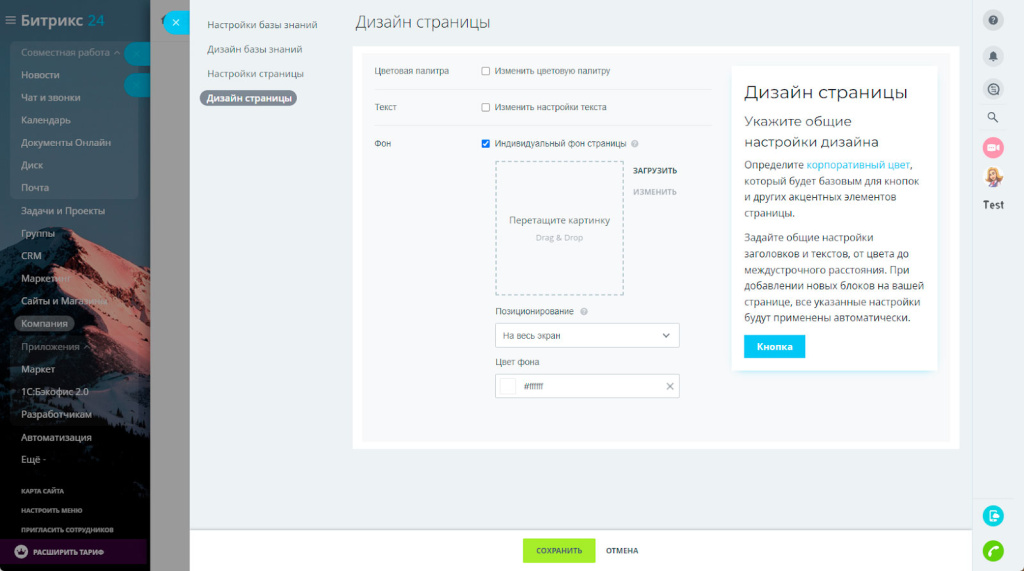
Позволяет настроить почти все то же самое, что и дизайн базы знаний, но только в рамках отдельной страницы.
Преимущества создания базы знаний Битрикс24
Рассмотрим, в чем плюсы базы знаний этой CRM-системы:
– База знаний Битрикс24 для сотрудников – незаменимое звено мощной системы по управлению бизнес-процессами предприятия, поэтому удобно, когда вся нужная информация находится в одном пространстве;
– Работа с базой знаний не требует специальной подготовки и обучения: можно сразу приступить к использованию;
– Не требуется дополнительных расчетов, т. к. всё входит в рамки использования CRM Битрикс24;
– Простой и понятный интерфейс;
– Есть возможность разделять материалы по разделам;
– Имеется опция по добавлению видео-роликов, ссылок и изображений;
– Возможна выгрузка материалов в формате PDF;
– Есть возможность форматирования текстов, добавление маркированных и нумерованных списков, выделение цветами, шрифтами, стилями;
– Доступна понятная инструкция к базе знаний.
Итак, база знаний — важный раздел корпоративного портала Битрикс24. Он отвечает за обучение персонала компании и хранение корпоративной информации.
У вас всё же остались вопросы по настройке Битрикс24 для компании?
Есть ощущение, что вы не сможете справиться самостоятельно и нужна помощь компетентных специалистов?
Хочется внедрить Битрикс24 не просто “для галочки”, а ради результата, и выжимать из нее максимум?
Тогда обращайте в команду PinscherCRM
База знаний Битрикс24 – это единое руководство для использования внутри организации, с помощью которого любой сотрудник сможет осуществить поиск всей необходимой информации для работы:
- 1График работы и требования к персоналу;
- 2Различные формы внутренней отчётности;
- 3Советы по работе и организации труда;
- 4Внутренние регламенты.
База знаний Bitrix будет особенно полезной для компаний, в которых некоторые сотрудники работают удалённо. Не будет необходимости постоянно звонить сотруднику, чтобы что-то объяснять по несколько раз. Нужно всего лишь скинуть необходимую страницу, и сотрудник сможет решить все вопросы самостоятельно, а вам не придётся тратить драгоценное время.
Каждый раз, при принятии на работу нового сотрудника его обязательно нужно вводить в курс дел компании. Для того, чтобы значительно сократить время, отведённое на обучение и повтор одной и той же информации по несколько раз, вы можете просто создать единую базу знаний битрикс24 вашей организации.
Добавьте в неё данные, которые помогут вашим новым коллегам самостоятельно разобраться во всех тонкостях работы и найти информацию о структуре компании, первостепенных задачах или, например, список необходимых для трудовой деятельности программ.
- 1Общая информация о вашей организации. Предоставляемые услуги, описание сегментов базы клиентов и т.д. Новым сотрудникам будет полезно знать чем занимаются каждый отдел организации;
- 2Вопросы, касающиеся технической стороны. Как скачать десктоп приложения, как совершать заказ необходимой канцелярии и рабочего пропуска, к кому обратиться в случае сбоя компьютера и так далее;
- 3Рабочие вопросы. Как совершить оформление отпуска, больничного, как рассчитывается премия, в каких числах начисляется зарплата и т.д.
Процесс создания Битрикс24 базы знаний
Для создания базы перейдите в соответствующий раздел в меню Bitrix24, подберите шаблон и цвет.
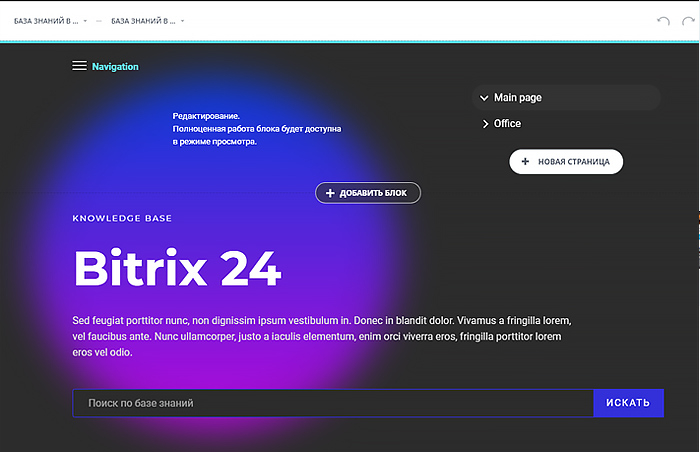
Далее, добавьте необходимые вам блоки с любыми картинками, видеоматериалами, статьями.
Вы можете настроить дизайн базы так, как захотите.
Взаимодействие с Базой знаний битрикс24
Вы можете разделить базу знаний на блоки и создать в них определённую структуру. Любой сотрудник сможет быстро отыскать нужную ему информацию.
У вас есть возможность создания общей базы знаний в Bitrix24 для всех сотрудников, выделяйте подразделы, к примеру, юр. Документы или график работы. Предложите коллегам из разных отделов создать свою базу знаний Битрикс24, чтобы остальные сотрудники смогли оперативно находить ответы на все интересующие вопросы.
Внимание! Вы можете создать определённое количество баз знаний. Количество зависит от вашего тарифа:

Создание базы знаний Битрикс24 в группах
Любую информацию, которая связана с рабочими процессами отделов, лучше всего размещать в базе знаний Bitrix24 прямо в конкретной рабочей группе.

Перейдите в необходимую вам группу, нажмите на кнопку «Расширение» в правой части экрана и выберете: «Создать Базу знаний» или просто нажмите на пункт «База знаний» в верхнем меню группы.
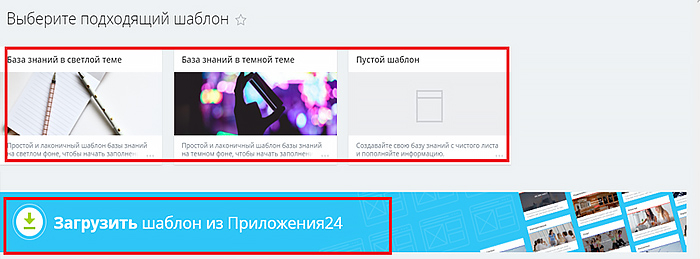
Вы можете подобрать подходящий вам шаблон из предложенных вариантов, скачать шаблоны из приложений bitrix или же создать его самостоятельно.

Чтобы внести изменение в описание базы, достаточно нажать на карандаш, расположенный рядом с текстом.
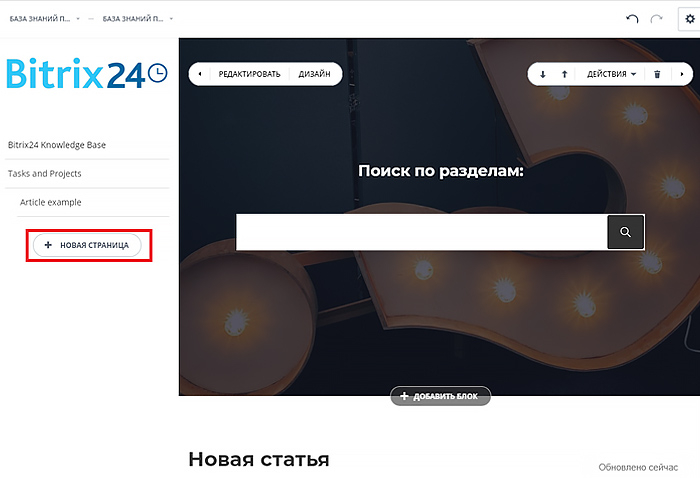
Не забудьте выбрать подходящую палитру цветов.
После создания базы перейдите непосредственно к добавлению разделов и заполнению страниц.
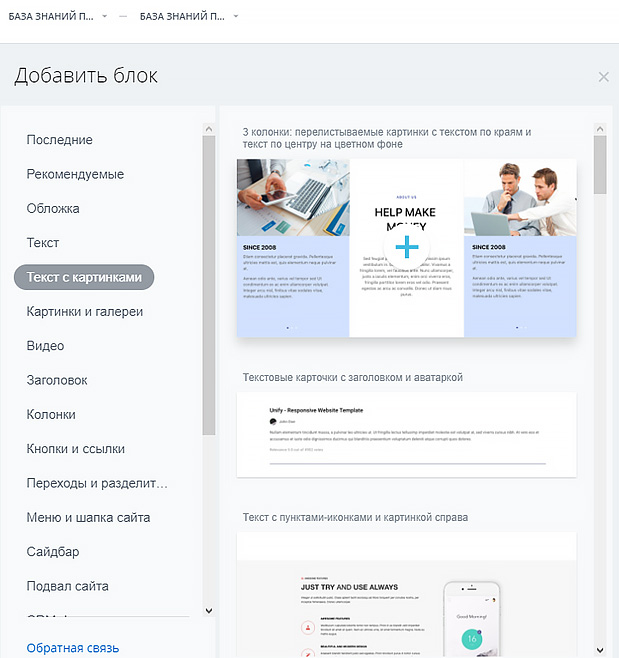
Вы сможете редактировать текст шаблонов для страниц, добавлять колонки, картинки и таблицы.
После добавления всех необходимых блоков и страниц база знаний Битркис24 появится в меню группы, в которой она была создана.

Все базы знаний, которые вы создавали с помощью кнопки «Расширения», вы найдёте в разделе «База знаний beta» в основном меню CRM.
Воспользуйтесь разделом «Ещё» — «База знаний», чтобы дать доступ лишь определенным сотрудникам.
По стандартным настройкам любой сотрудник организации имеет доступ к базе знаний Битрикс24, но администратор портала сможет ограничить права доступа.
Если при прочтении данной статьи у вас остались вопросы, наша команда с радостью ответит на них в чате или по указанному на сайте номеру телефона. Также у нас на сайте вы сможете найти более подробную информацию о наших услугах по внедрению Битрикс24.
База знаний в «Битрикс24» — единое мультимедийное пространство, где хранятся обучающие статьи, регламенты, чек-листы и другие корпоративные документы. Вся информация структурирована по разделам. Можно за пару секунд найти любой документ, скопировать на него ссылку и отправить коллеге.
В статье подробно расскажем, как создать, настроить и заполнить базу знаний в «Битрикс 24».
Внедрение и настройка «Битрикс24» под ключ. Бесплатная консультация!
Оставьте заявку и получите консультацию в течение 5 минут.
Что такое база знаний в «Битрикс 24» и как она помогает бизнесу
База знаний (БЗ) полезна любому бизнесу, а особенно крупным компаниям, которые регулярно принимают в штат новых сотрудников. Приходится отдельно знакомить с регламентами каждого сотрудника, отправлять им файлы с описаниями товаров, обучающими материалами и инструкциями.
Чтобы сэкономить время, можно создать в базе знаний специальный раздел для новых сотрудников. Разместить единые для всех инструкции — что изучать, где искать материалы, кто за что отвечает в компании, к кому обращаться с вопросами и т. д. Такой подход поможет новичкам быстрее включиться в рабочий процесс, а бизнесу — сэкономить ресурсы на обучении. Для одной компании можно создавать несколько БЗ:
- общие для всех сотрудников;
- для подразделений;
- для отдельных групп и проектов.
Функция доступна на всех тарифах «Битрикс24». На «Профессиональном» и «Энтерпрайз» нет ограничений по количеству баз. На «Бесплатном» можно создать только одну, на «Базовом» — 3, на «Стандартном» — 5. Чтобы посмотреть список БЗ, необходимо зайти в раздел «Компания» и открыть вкладку «База знаний».
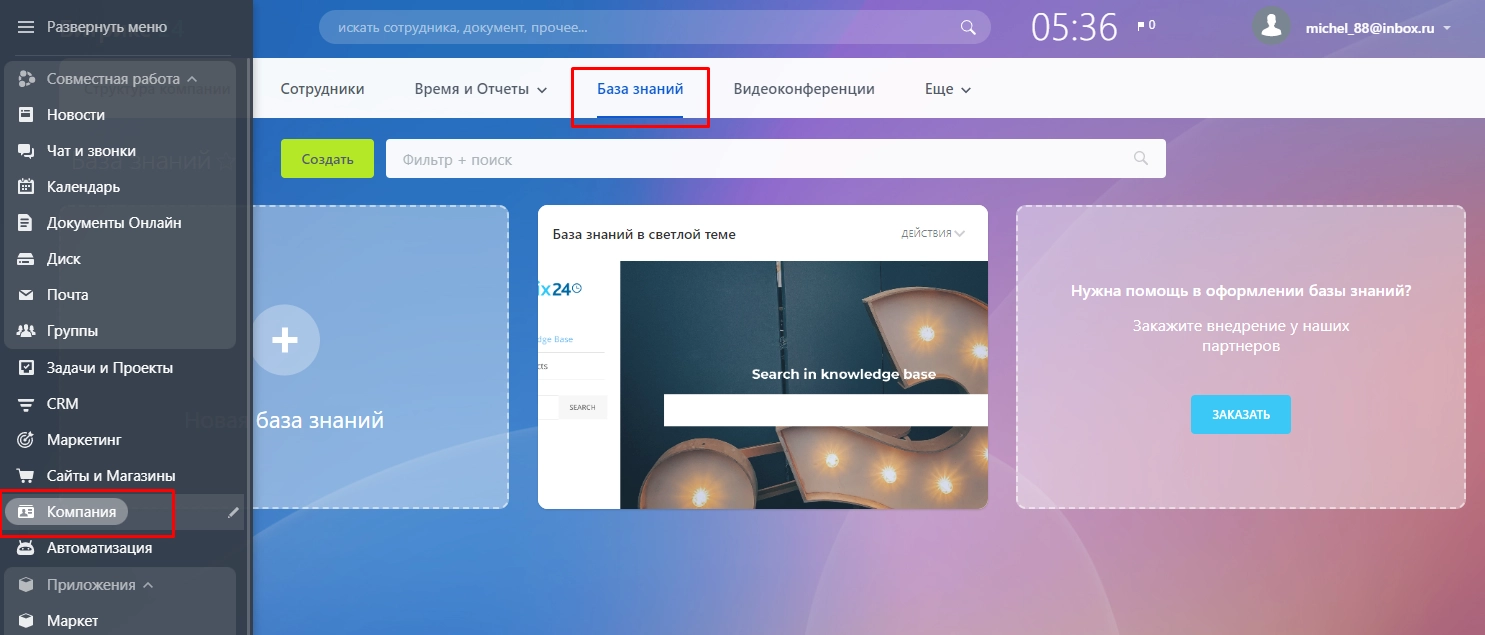
Создание базы знаний Битрикс24 в группах
Любую информацию, которая связана с рабочими процессами отделов, лучше всего размещать в базе знаний Bitrix24 прямо в конкретной рабочей группе.

Перейдите в необходимую вам группу, нажмите на кнопку «Расширение» в правой части экрана и выберете: «Создать Базу знаний» или просто нажмите на пункт «База знаний» в верхнем меню группы.
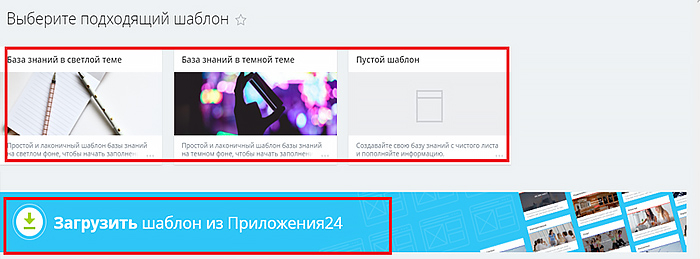
Вы можете подобрать подходящий вам шаблон из предложенных вариантов, скачать шаблоны из приложений bitrix или же создать его самостоятельно.

Чтобы внести изменение в описание базы, достаточно нажать на карандаш, расположенный рядом с текстом.
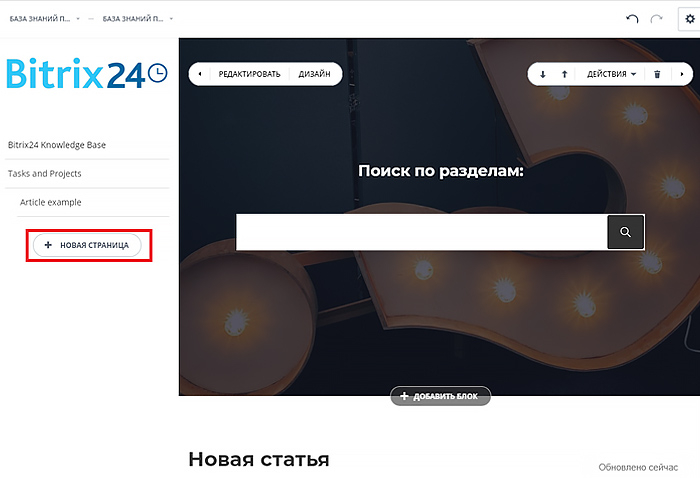
Не забудьте выбрать подходящую палитру цветов.
После создания базы перейдите непосредственно к добавлению разделов и заполнению страниц.
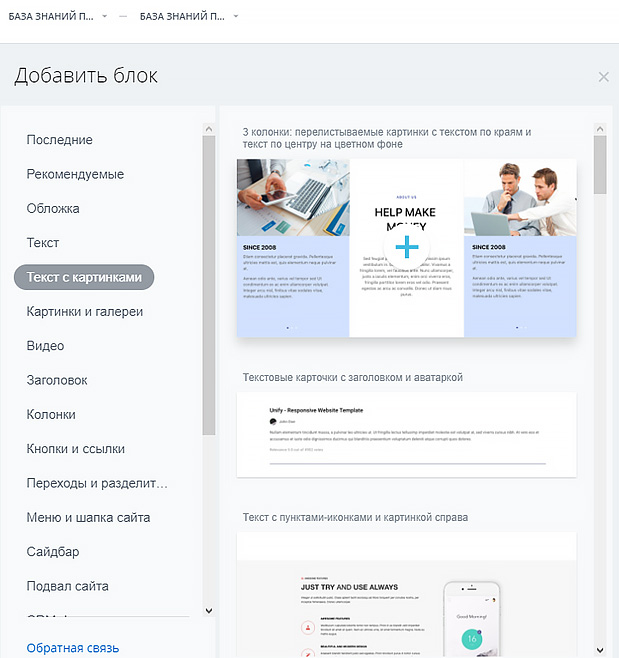
Вы сможете редактировать текст шаблонов для страниц, добавлять колонки, картинки и таблицы.
После добавления всех необходимых блоков и страниц база знаний Битркис24 появится в меню группы, в которой она была создана.

Все базы знаний, которые вы создавали с помощью кнопки «Расширения», вы найдёте в разделе «База знаний beta» в основном меню CRM.
Воспользуйтесь разделом «Ещё» — «База знаний», чтобы дать доступ лишь определенным сотрудникам.
По стандартным настройкам любой сотрудник организации имеет доступ к базе знаний Битрикс24, но администратор портала сможет ограничить права доступа.
Если при прочтении данной статьи у вас остались вопросы, наша команда с радостью ответит на них в чате или по указанному на сайте номеру телефона. Также у нас на сайте вы сможете найти более подробную информацию о наших услугах по внедрению Битрикс24.